Page 1
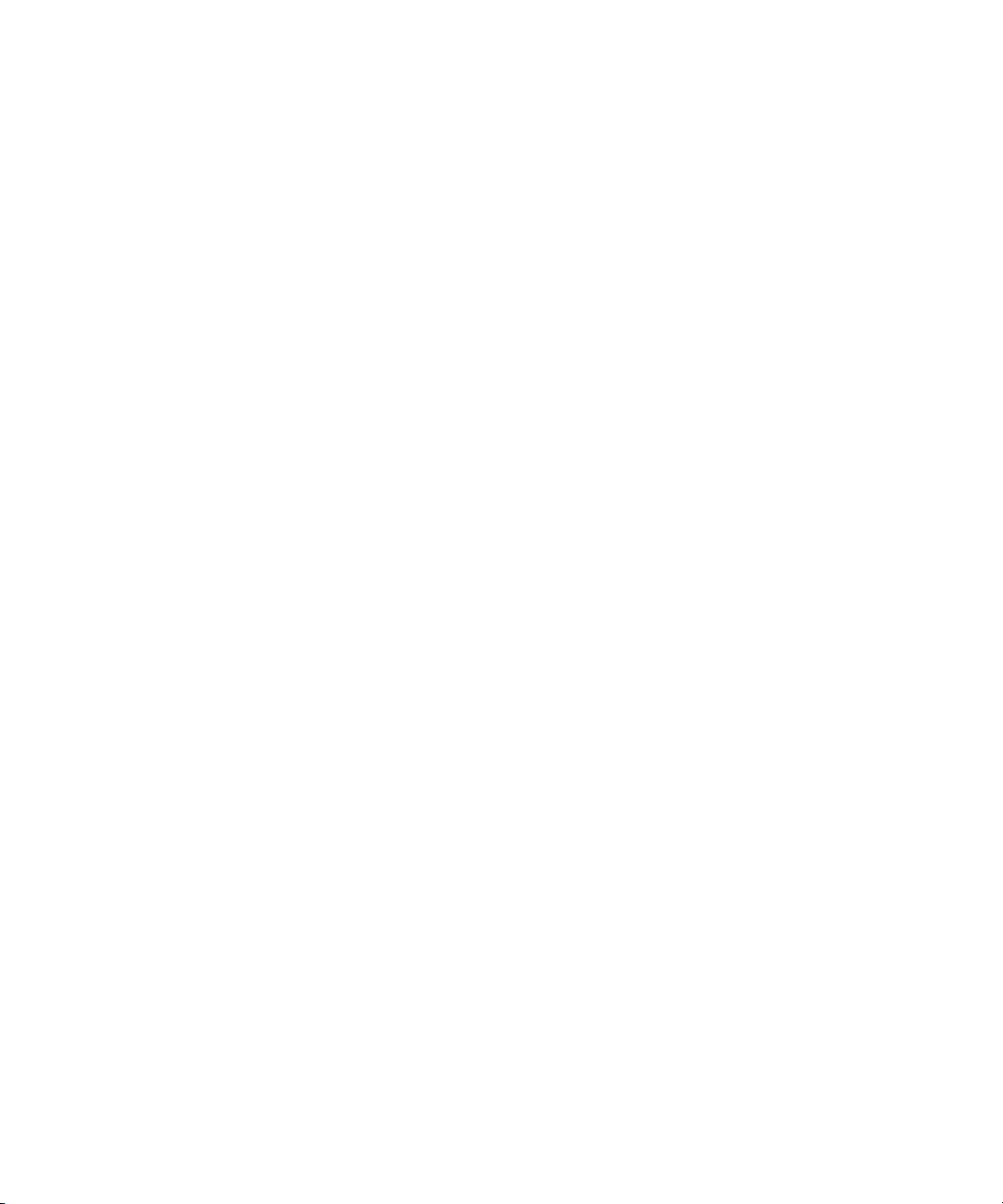
Dell™ Photo Printer 540
Guide de l'utilisateur
Voir à l'intérieur pour :
• Commande de packs d'impression photo
• Démarrage
• Utilisation de votre imprimante
• Impression avec un ordinateur
• Entretien et maintenance
• Dépannage
www.dell.com | support.dell.com
Page 2
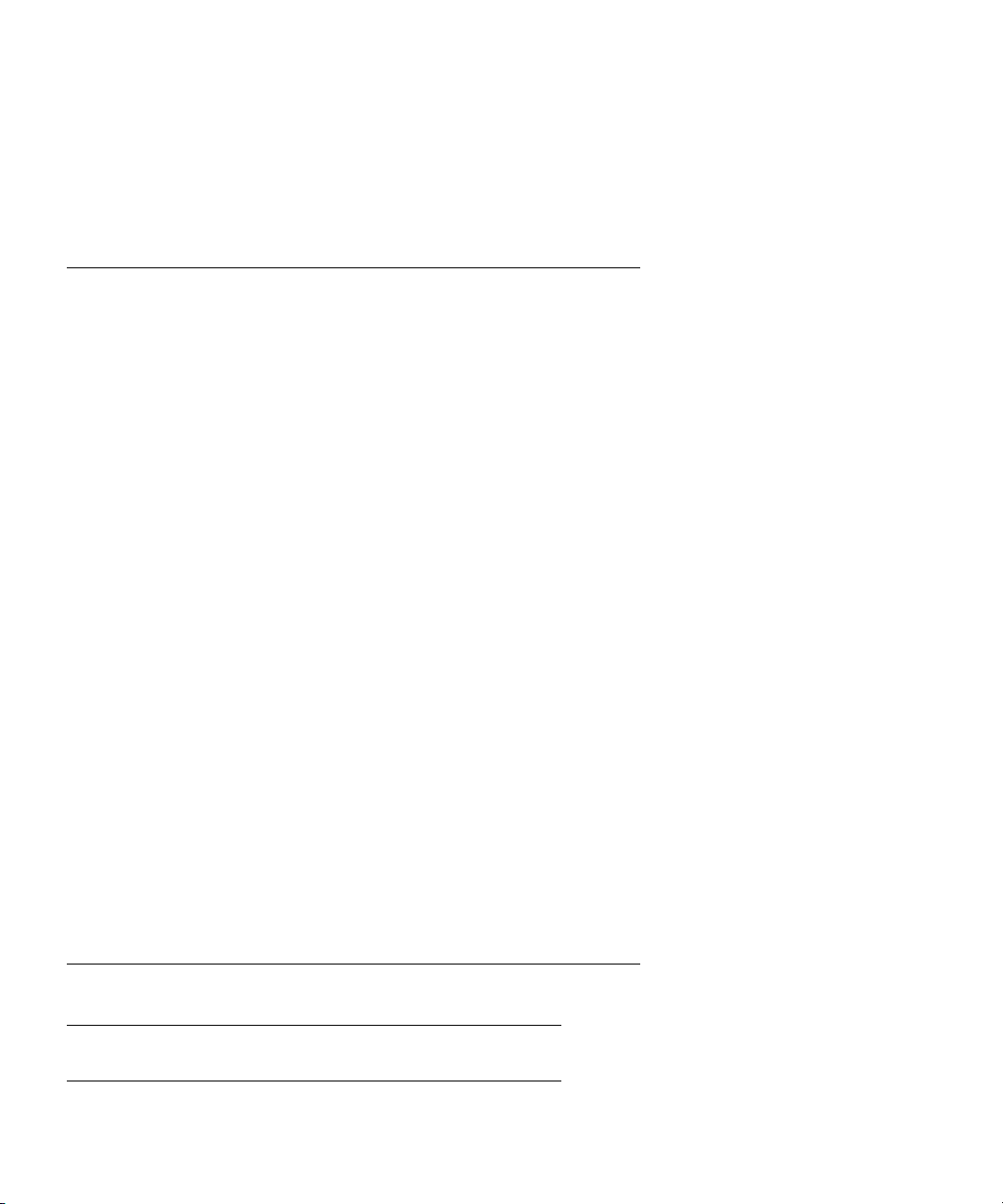
Commande de packs d'impression photo
Vous pouvez commander les packs d'impression photo Dell™ contenant les cartouches
photo et le papier photo pour votre imprimante, ainsi que d'autres produits en visitant le
site
www.dell.com/supplies
ou par téléphone.
Allemagne
Autriche
Belgique
Canada
Colombie
Danemark
Espagne
États-Unis
Finlande
France
Îles caraïbes
Irlande
Italie
Luxembourg
Mexique
Norvège
Paraguay
Pays-Bas
Pérou
Porto Rico
Portugal
Royaume-Uni
Suède
Uruguay
Venezuela
0800 2873355
08 20 - 24 05 30 35
02 713 1590
877-501-4803
800-9-155676
3287 5215
902120385
877-465-2968 (877-Ink2You)
09 2533 1411
08 25 38 72 47
Contactez votre distributeur local.
1850 707 407
800602705
02.713 1590
001-866-851-1754
23 16 22 64
Contactez votre distributeur local.
020 - 674 4881
Contactez votre distributeur local.
866-851-1760
Contactez votre distributeur local.
0870 907 4574
08 587 705 81
Contactez votre distributeur local.
Contactez votre distributeur local.
Votre imprimante a été configurée pour fonctionner avec :
Élément : Numéro de référence :
Pack d'impression photo Dell
0D6605
Page 3
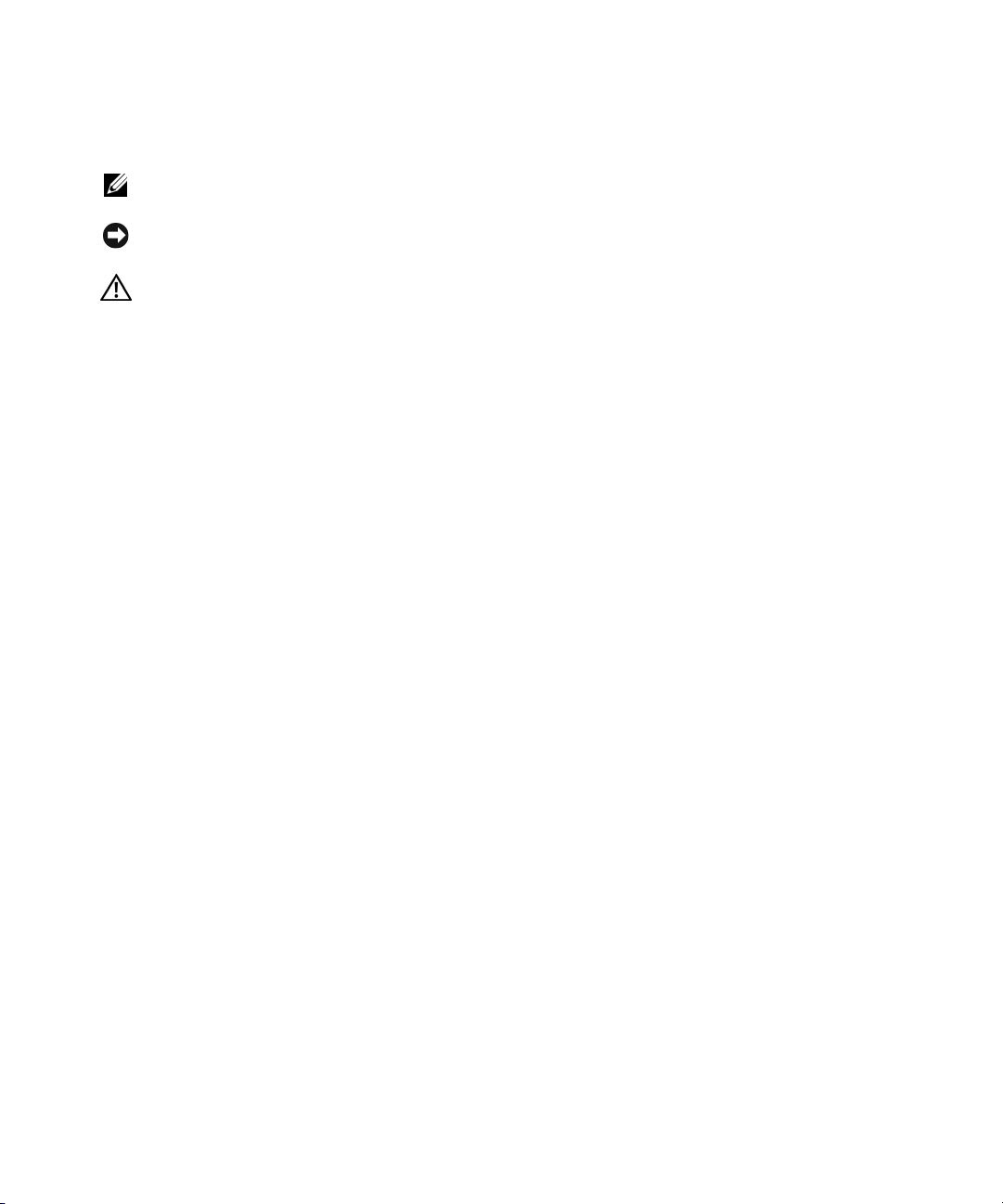
Remarques, avertissements et mises en garde
REMARQUE : une REMARQUE indique une information importante qui vous aidera à tirer le meilleur parti de votre
imprimante.
AVERTISSEMENT: un AVERTISSEMENT indique un risque d'endommagement du matériel ou de perte de données et
vous explique comment éviter le problème.
MISE EN GARDE : une MISE EN GARDE indique un risque de dégât matériel, de blessures ou de décès.
____________________
Les informations contenues dans ce document sont susceptibles d'être modifiées sans préavis.
© 2004 Dell Inc. Tous droits réservés.
La reproduction de ce document, de quelque manière que ce soit, est strictement interdite, sauf autorisation écrite de Dell Inc.
Marques citées dans ce document : Dell et le logo DELL sont des marques de Dell Inc. ; Microsoft et Windows sont des marques déposées de
Microsoft Corporation.
D'autres marques ou noms de produits peuvent être cités dans ce document lorsqu'il est fait allusion à l'entité propriétaire de la marque ou du
produit. Dell Inc. décline tout intérêt de propriété sur des marques et noms de produits autres que les siens.
Modèle 540
Mars 2004 Réf. 4J1412_fr Rév. A00
Page 4
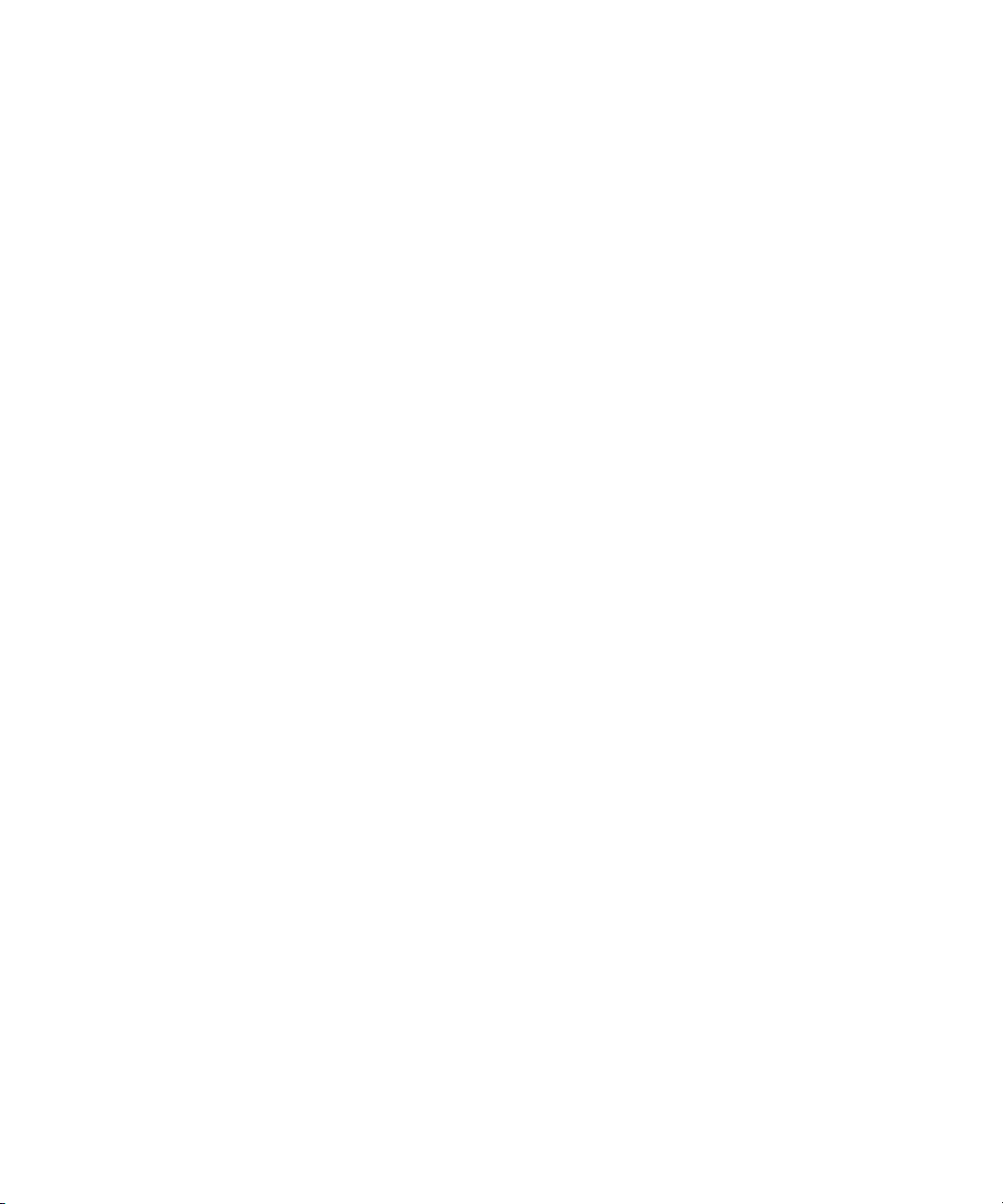
Page 5
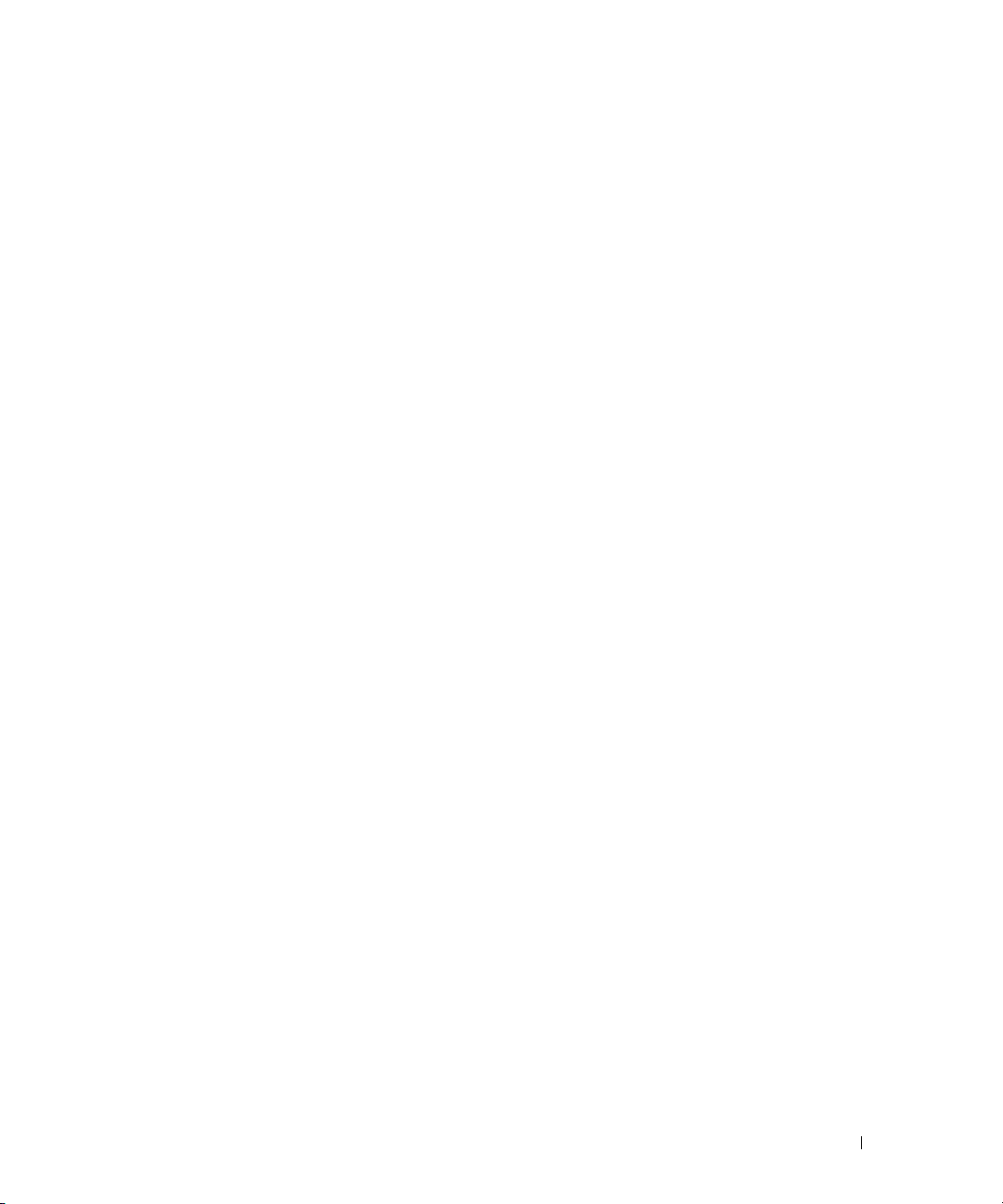
Table des matières
Commande de packs d'impression photo . . . . . . . . . . . . . . . . . . 2
Remarques, avertissements et mises en garde . . . . . . . . . . . . . . . 3
MISE EN GARDE : CONSIGNES DE SÉCURITÉ . . . . . . . . . . . . . . . . 9
1 Démarrage
Accès au manuel d'utilisation . . . . . . . . . . . . . . . . . . . . . . . 11
Présentation des différents composants de l'imprimante . . . . . . . . . . 11
Installation de l'imprimante
. . . . . . . . . . . . . . . . . . . . . . . . 14
Insertion de la cartouche photo . . . . . . . . . . . . . . . . . . . . . . 15
Chargement du papier photo . . . . . . . . . . . . . . . . . . . . . . . . 16
Modification des paramètres — Bouton Menu
Sélection des éléments du menu
Menu Options d'impression
Menu Qualité des photos
Menu Affichage des photos
Menu Gestion des photos
. . . . . . . . . . . . . . . . . . . . 18
. . . . . . . . . . . . . . . . . . . . . . 18
. . . . . . . . . . . . . . . . . . . . . . . 19
. . . . . . . . . . . . . . . . . . . . . . 19
. . . . . . . . . . . . . . . . . . . . . . . 20
Menu Paramétrages d'imprimante
Menu Maintenance
. . . . . . . . . . . . . . . . . . . . . . . . . . 21
. . . . . . . . . . . . . . . 18
. . . . . . . . . . . . . . . . . . . 21
2 Utilisation de votre imprimante
Impression sans ordinateur . . . . . . . . . . . . . . . . . . . . . . . . 23
Conseils d'impression
Impression à partir d'une carte mémoire
Sélection des photos à imprimer
Impression à partir d'un appareil photo compatible PictBridge ou autre
Annulation d'impression
Retrait des onglets perforés d'une photo
. . . . . . . . . . . . . . . . . . . . . . . . . 23
. . . . . . . . . . . . . . . . 23
. . . . . . . . . . . . . . . . . . . . 24
. . . . . . . . . . . . . . . . . . . . . . . . 27
. . . . . . . . . . . . . . . . 27
. 26
Table des matières 5
Page 6
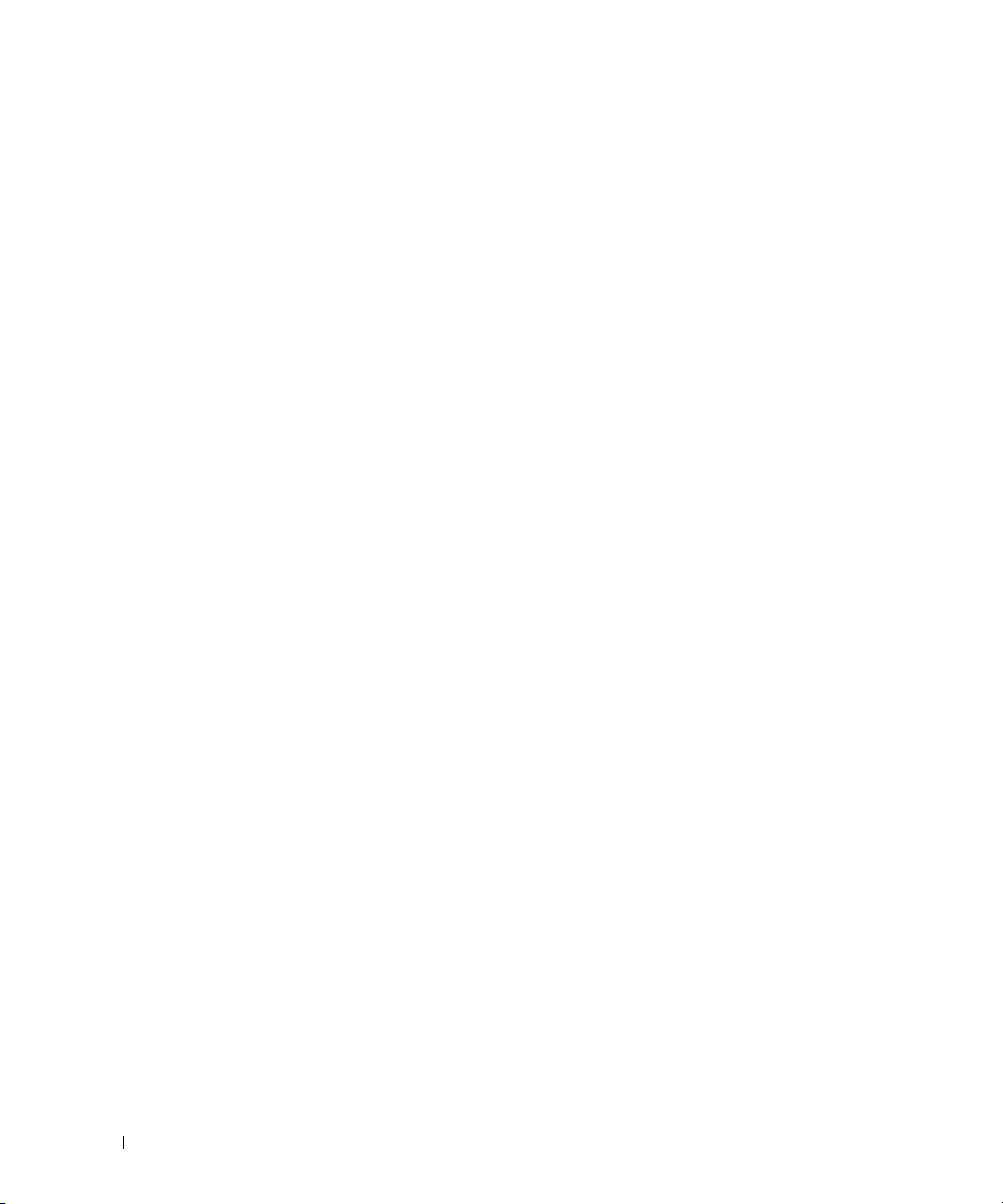
Impression avec un ordinateur . . . . . . . . . . . . . . . . . . . . . . . 28
Conseils d'impression
. . . . . . . . . . . . . . . . . . . . . . . . . 28
Configuration nécessaire pour les systèmes d'exploitation Windows
Impression à partir d'un ordinateur
Choix d'un mode couleur
Annulation d'impression
. . . . . . . . . . . . . . . . . . . . . . . 30
. . . . . . . . . . . . . . . . . . . . . . . . 30
Enregistrement et copie de photos sur votre ordinateur
. . . . . . . . . . . . . . . . . . . 29
. . . . . . . . . 31
3 Entretien et maintenance
Entretien général de l'imprimante . . . . . . . . . . . . . . . . . . . . . 33
Nettoyage du rouleau d'alimentation . . . . . . . . . . . . . . . . . . . . 34
Manipulation et rangement du papier et de la cartouche photo . . . . . . . 34
4 Dépannage
Problèmes de configuration . . . . . . . . . . . . . . . . . . . . . . . . 35
Problèmes généraux. . . . . . . . . . . . . . . . . . . . . . . . . . . . 37
Messages d'erreur. . . . . . . . . . . . . . . . . . . . . . . . . . . . . 37
. . . 28
Problèmes d'impression
Problèmes de transfert/communication. . . . . . . . . . . . . . . . . . . 43
Plus d'options de dépannage. . . . . . . . . . . . . . . . . . . . . . . . 43
5 Contacts Dell
Assistance technique . . . . . . . . . . . . . . . . . . . . . . . . . . . 45
Service automatisé de suivi de commande . . . . . . . . . . . . . . . . . 45
Contacts Dell
6 Table des matières
. . . . . . . . . . . . . . . . . . . . . . . . . . 38
. . . . . . . . . . . . . . . . . . . . . . . . . . . . . . . 46
Page 7
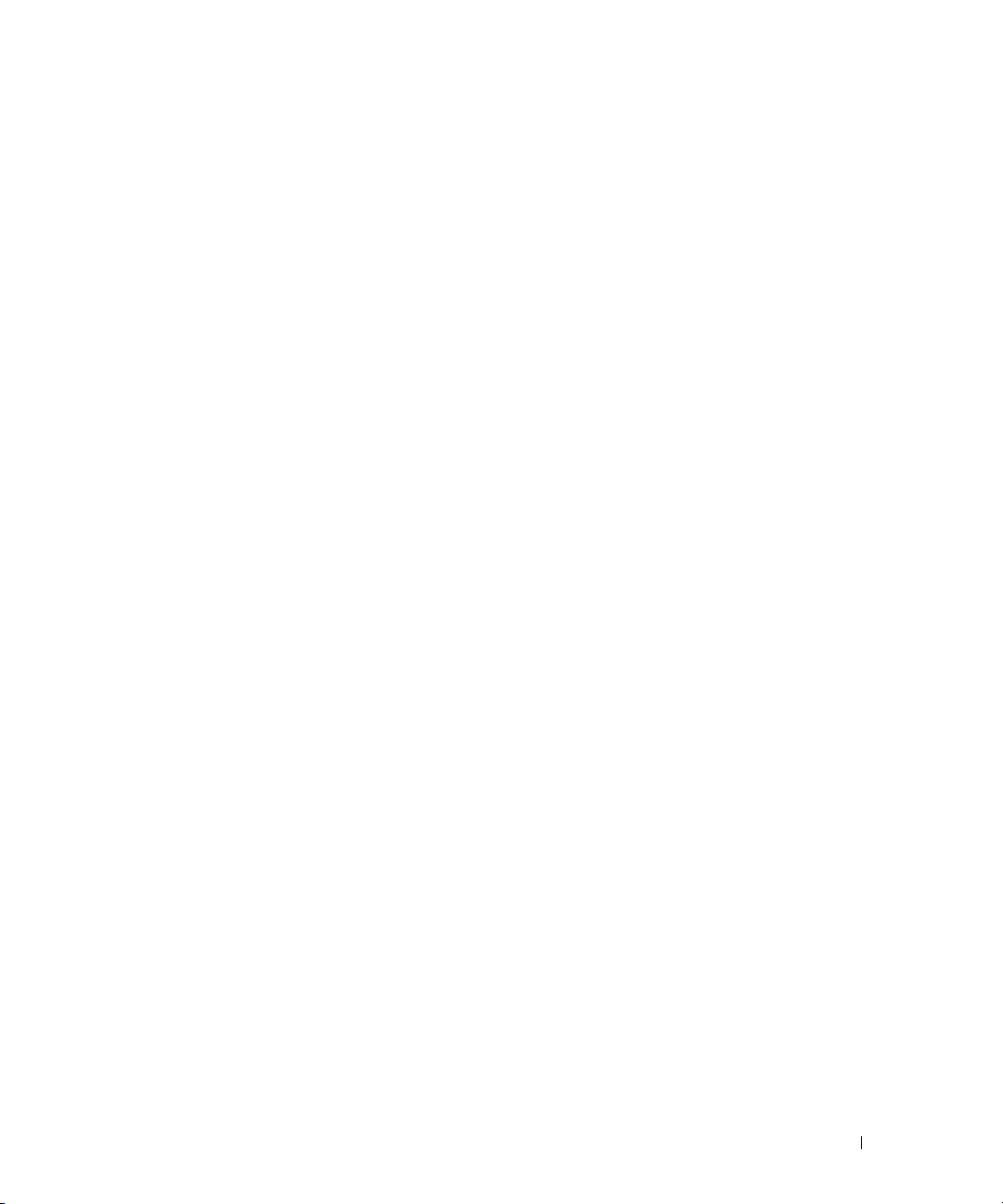
6 Annexe
Avis de règlement . . . . . . . . . . . . . . . . . . . . . . . . . . . . . 65
Spécifications de l'imprimante . . . . . . . . . . . . . . . . . . . . . . . 66
Table des matières 7
Page 8
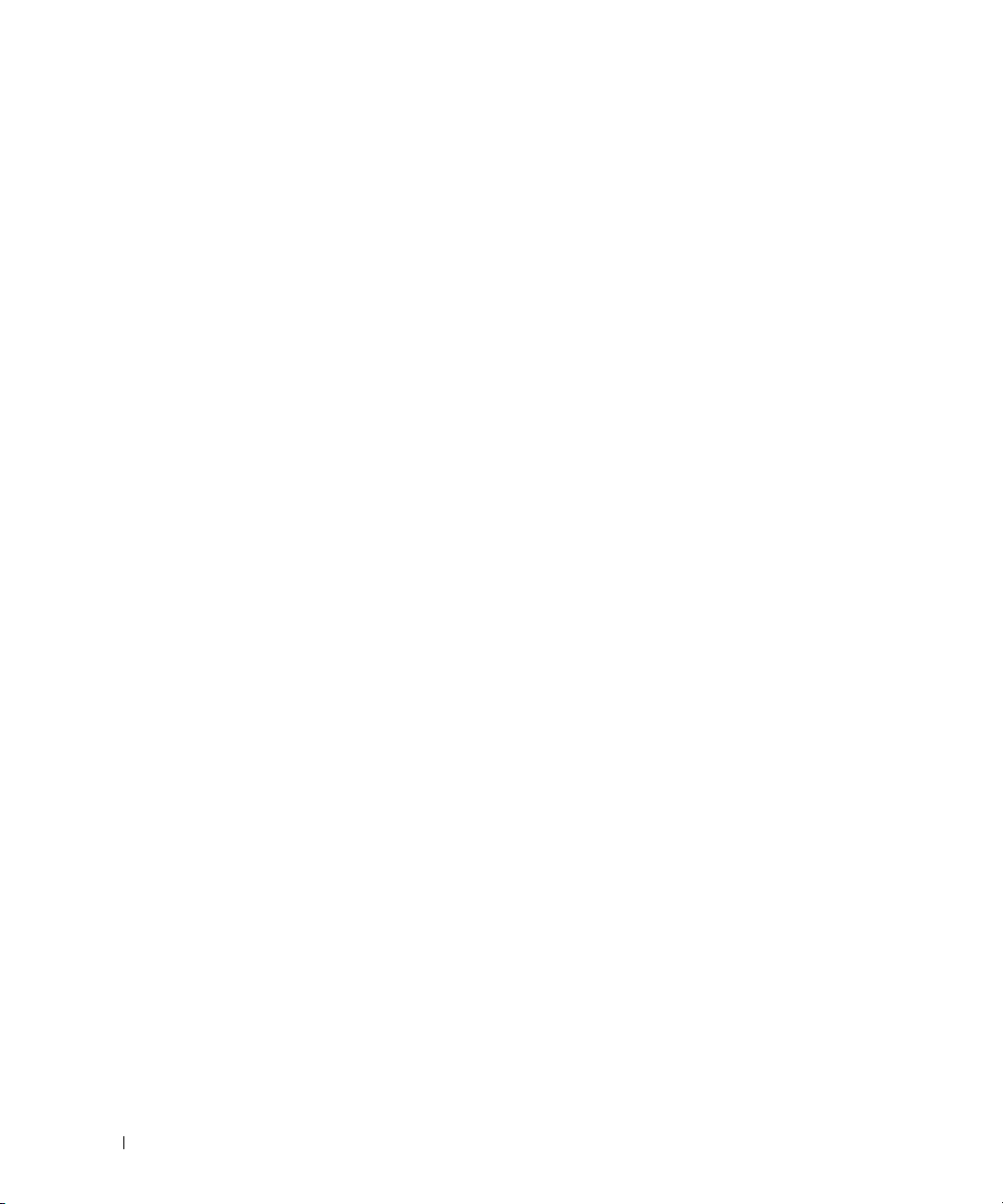
8 Table des matières
Page 9
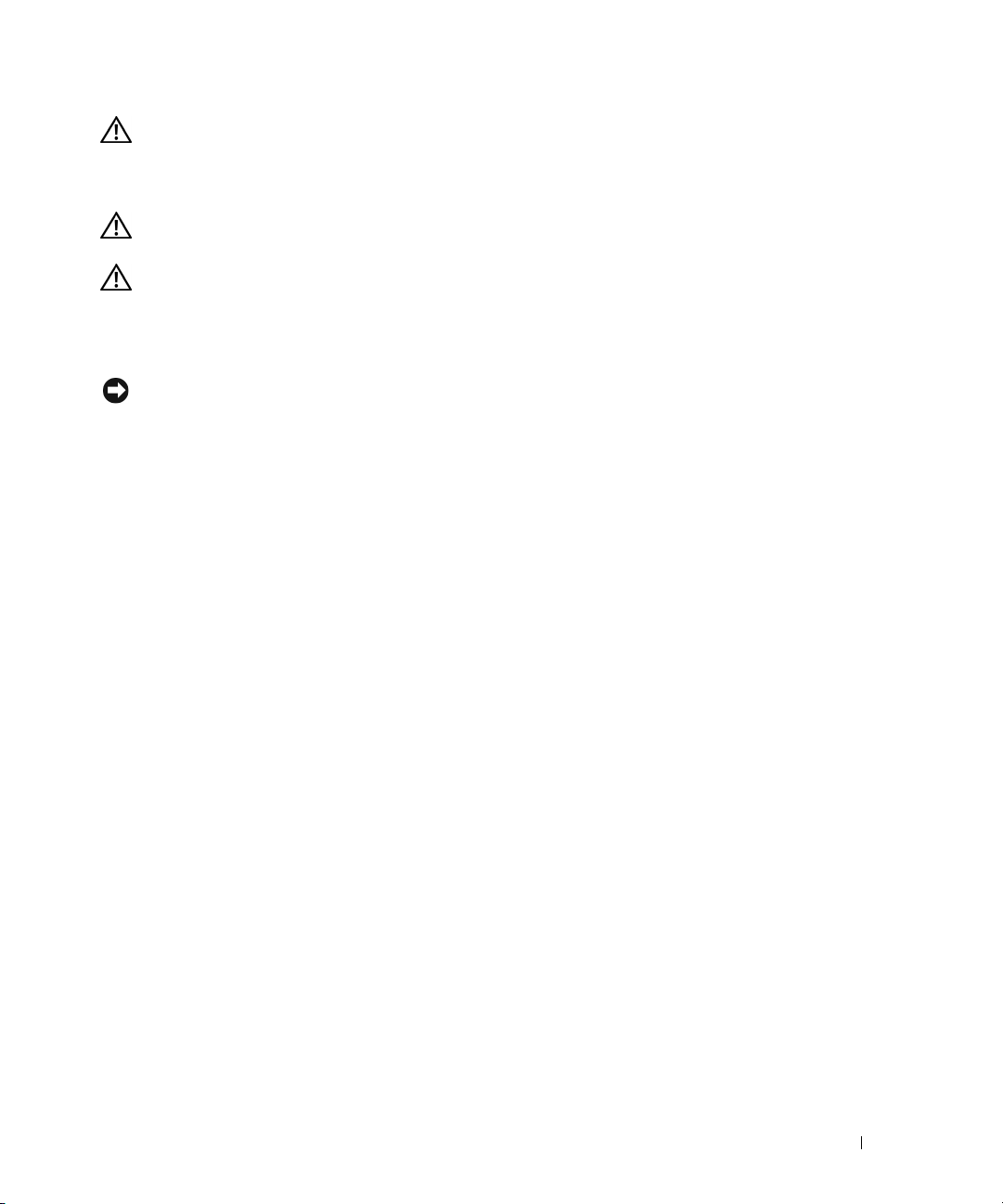
MISE EN GARDE : CONSIGNES DE SÉCURITÉ
Utilisez les consignes de sécurité suivantes pour vous prémunir contre les accidents et pour
protéger votre imprimante Dell™ Photo Printer 540 ainsi que votre environnement de travail.
MISE EN GARDE : n'installez pas ce produit et n'effectuez aucun branchement électrique ou de câble
(notamment du cordon d'alimentation) pendant un orage.
MISE EN GARDE : ce produit ne doit pas entrer en contact avec des liquides, il ne doit pas être exposé
à l'humidité ni à des températures extrêmes Les blocs d'alimentation et les chargeurs de batterie ne
doivent pas être utilisés à l'extérieur. L'utilisation des commandes, des réglages ou des procédures
autres que ceux décrits dans le présent manuel peuvent entraîner l'exposition à des chocs électriques
et / ou des dangers d'ordre mécanique.
AVERTISSEMENT: ne démontez pas ce produit, les pièces qui se trouvent à l'intérieur du produit n'ont
pas à être changées par l'utilisateur. Confiez toutes les réparations à un réparateur agréé.
• Utilisez uniquement le bloc d'alimentation vendu avec ce produit ou un bloc d'alimentation
de remplacement recommandé par le fabricant.
• Connectez le cordon d'alimentation à une prise électrique proche du produit et facilement
accessible.
• Confiez toutes les réparations et les opérations de maintenance autres que celles décrites dans
le manuel de l'utilisateur à un réparateur agréé.
• Lisez et suivez les instructions avant d'utiliser un produit Dell. Suivez toujours les procédures
de sécurité.
• L'utilisation d'accessoires tels que les adaptateurs secteur n'est pas recommandée par Dell en
raison des risques d'incendie, de choc électrique ou de blessure.
• La surface peinte de l'imprimante ne doit pas entrer en contact avec des produits chimiques,
notamment les crèmes solaires.
• Si l'imprimante à été exposée à la pluie ou si vous pensez que de l'eau a pénétré à l'intérieur de
l'imprimante, éteignez-la avant d'enlever le bac à papier et la cartouche photo. Laissez tous les
composants sécher à l'air libre pendant au moins 24 heures avant d'utiliser l'imprimante. Si
l'imprimante ne fonctionne toujours pas, contactez l'assistance clientèle (voir page 45).
• Les circuits imprimés de l'imprimante et du bloc d'alimentation contiennent une faible
quantité de plomb. La mise au rebut de ce matériau peut être soumise à certaines règles en
raison de son impact sur l'environnement.
• La mise au rebut de la cartouche photo n'est pas soumise à régulation et ne devrait pas faire
l'objet de recommandations spéciales des autorités locales en termes de mise au rebut ou de
recyclage.
• Pour tout renseignement supplémentaire sur la mise au rebut et le recyclage, contactez les
autorités locales. Aux États-Unis, rendez-vous sur le site Web d'Electronics Industry Alliance
Web à l'adresse www.eiae.org.
9
Page 10
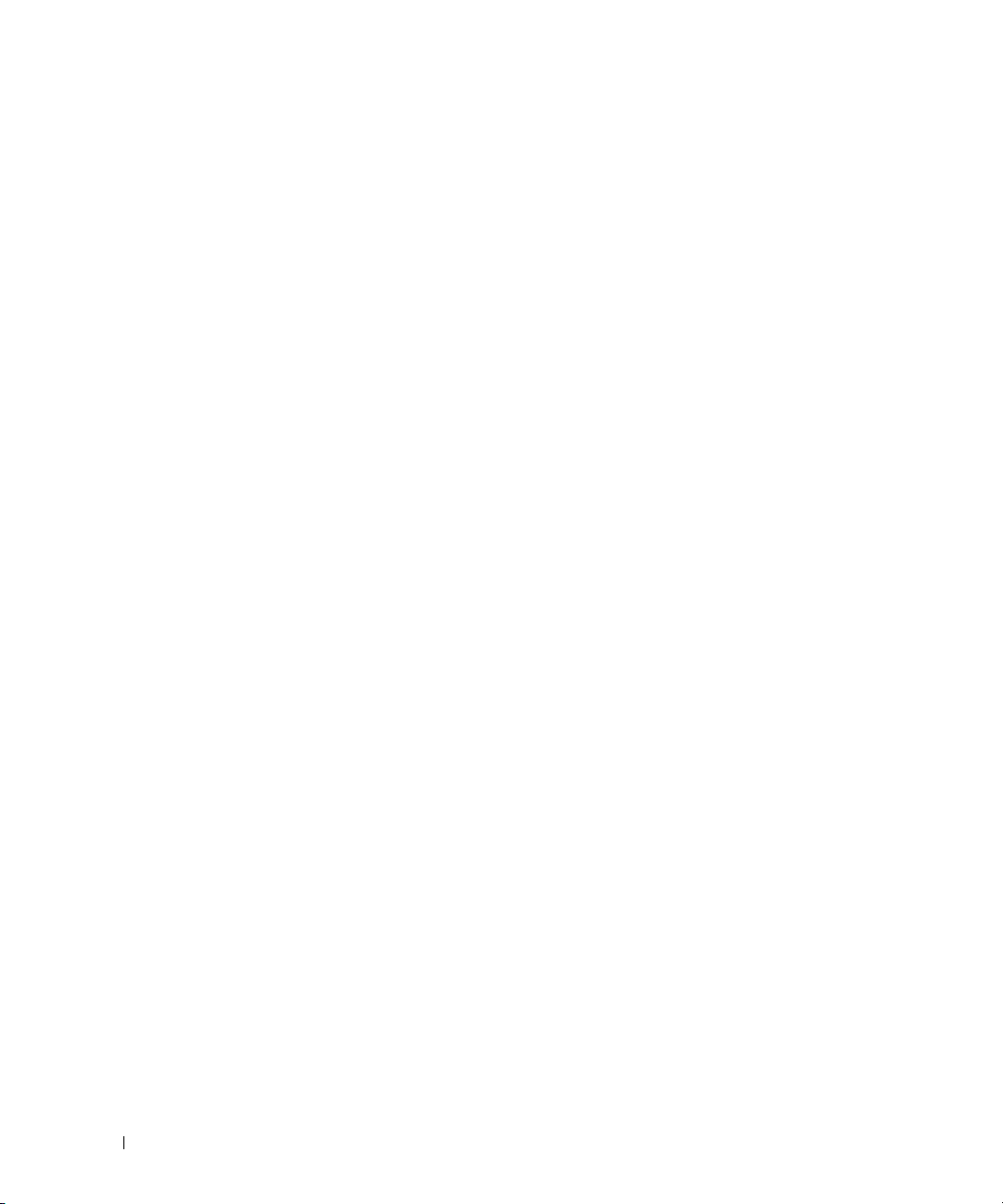
www.dell.com | support.dell.com
10
Page 11
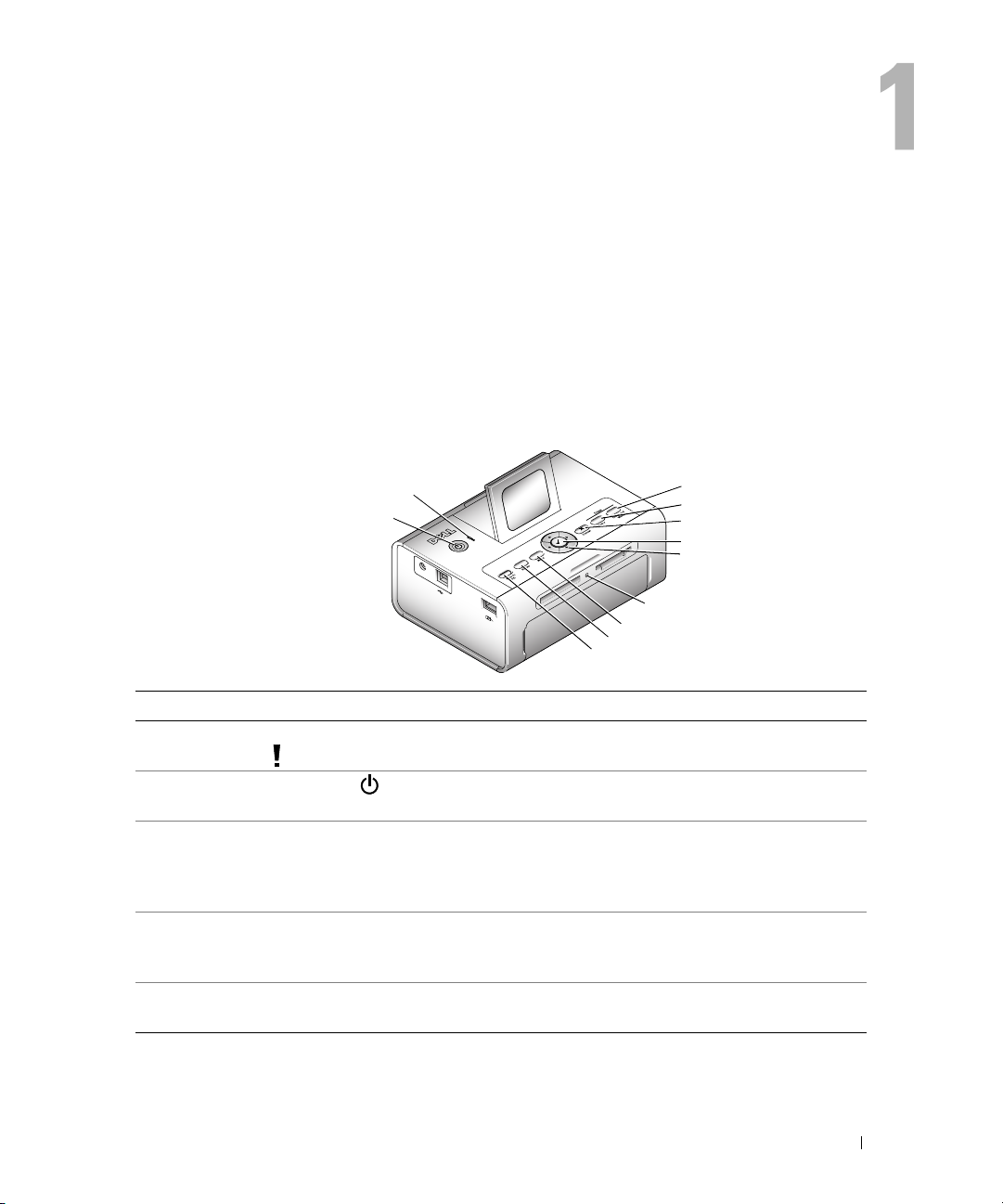
Démarrage
Accès au manuel d'utilisation
Cliquez sur Démarrer → Tous les programmes → Imprimantes Dell → Dell Photo Printer 540
→ Afficher le manuel d'utilisation Dell.
Présentation des différents composants de l'imprimante
1
2
5
4
3
Témoins lumineux et boutons Description
1 Témoin lumineux signalant
une erreur
2 Bouton d'alimentation Permet de mettre votre imprimante sous tension ou hors
3 Save to PC (Enregistrer sur
PC)
4 Rotate (Pivoter) Permet de faire pivoter une photo de 90° à chaque pression
5Menu Permet de modifier les paramètres et de personnaliser vos
S'allume en orange en cas d'erreur.
tension ; il est allumé lorsque l'imprimante est sous tension.
Établit une connexion avec votre ordinateur afin d'y
enregistrer directement les photos provenant d'une carte
mémoire, d'un périphérique de stockage USB ou de votre
appareil photo.
(ce bouton modifie uniquement l'orientation de la photo à
l'affichage, pas à l'impression).
options d'impression (voir page 18).
11
10
9
8
7
6
Démarrage 11
Page 12
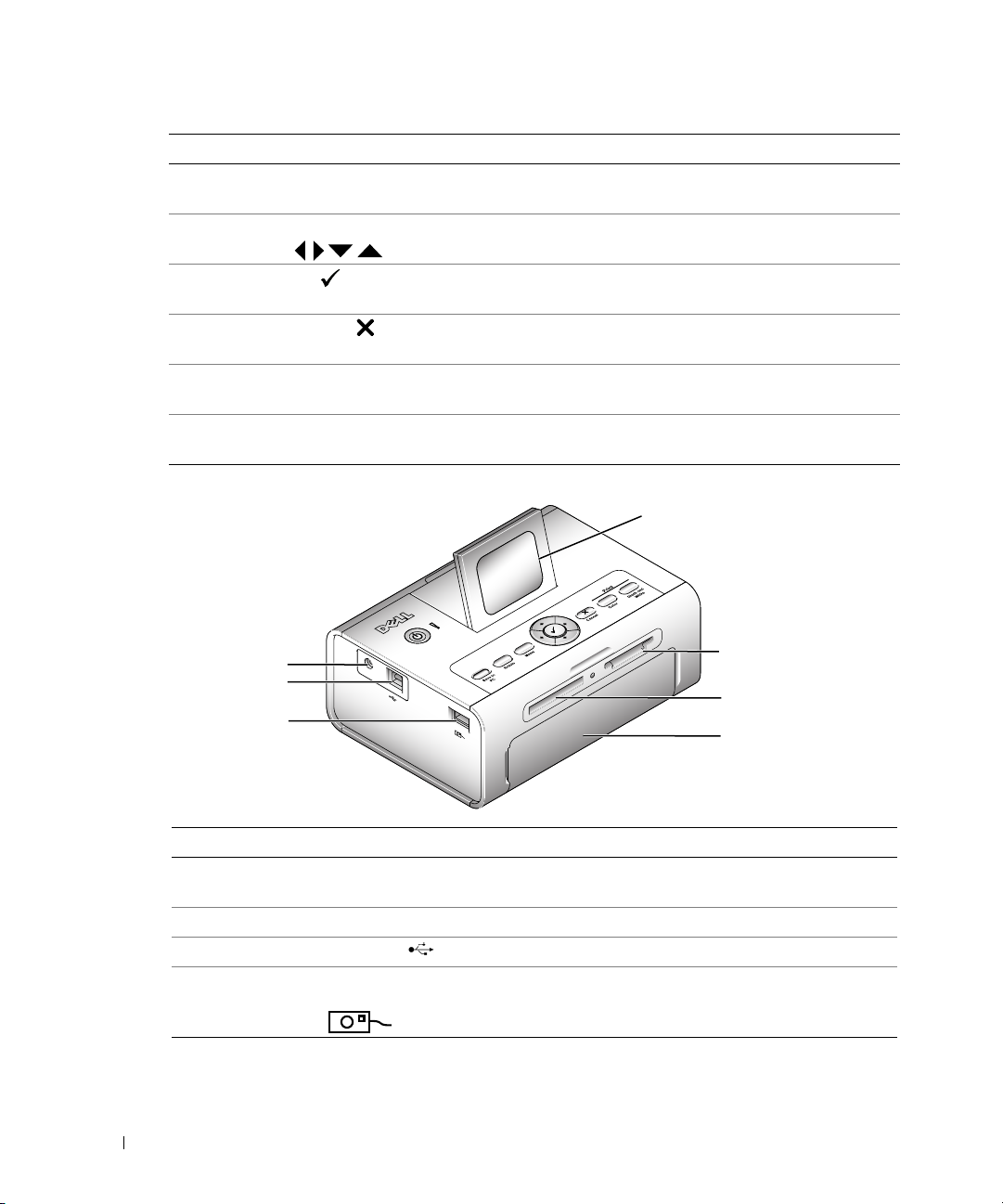
Témoins lumineux et boutons Description
6 Témoin lumineux de la carte
mémoire
7 Boutons de navigation
(flèches)
8 Sélectionner Permet de choisir la photo ou l'option qui s'affiche sur l'écran
9 Cancel (Annuler) Permet d'annuler l'impression en cours ou de quitter les
10 Print Color
www.dell.com | support.dell.com
(Impression couleur)
11 Print Black & White
(Impression noir et blanc)
Clignote lors de la vérification de la carte, puis s'allume en
vert fixe.
Permettent de naviguer entre les photos et les menus.
LCD.
menus.
Permet d'imprimer un exemplaire en couleur des photos
sélectionnées.
Permet d'imprimer un exemplaire en noir et blanc des photos
sélectionnées.
1
1 Écran à cristaux liquides Affiche les photos, l'état de l'imprimante, les messages, les
2 Prise d'alimentation Permet de raccorder le cordon d'alimentation à l'imprimante.
3 Connecteur USB pour PC Permet de raccorder l'imprimante à un ordinateur.
4 Connecteur pour périphérique
12 Démarrage
2
3
4
Composant Description
options des menus ou les paramètres.
Permet de raccorder un appareil photo compatible PictBridge
de stockage USB ou pour
appareil photo
ou d'autres types d'appareils photo compatibles ainsi que des
périphériques de stockage USB.
5
6
7
Page 13
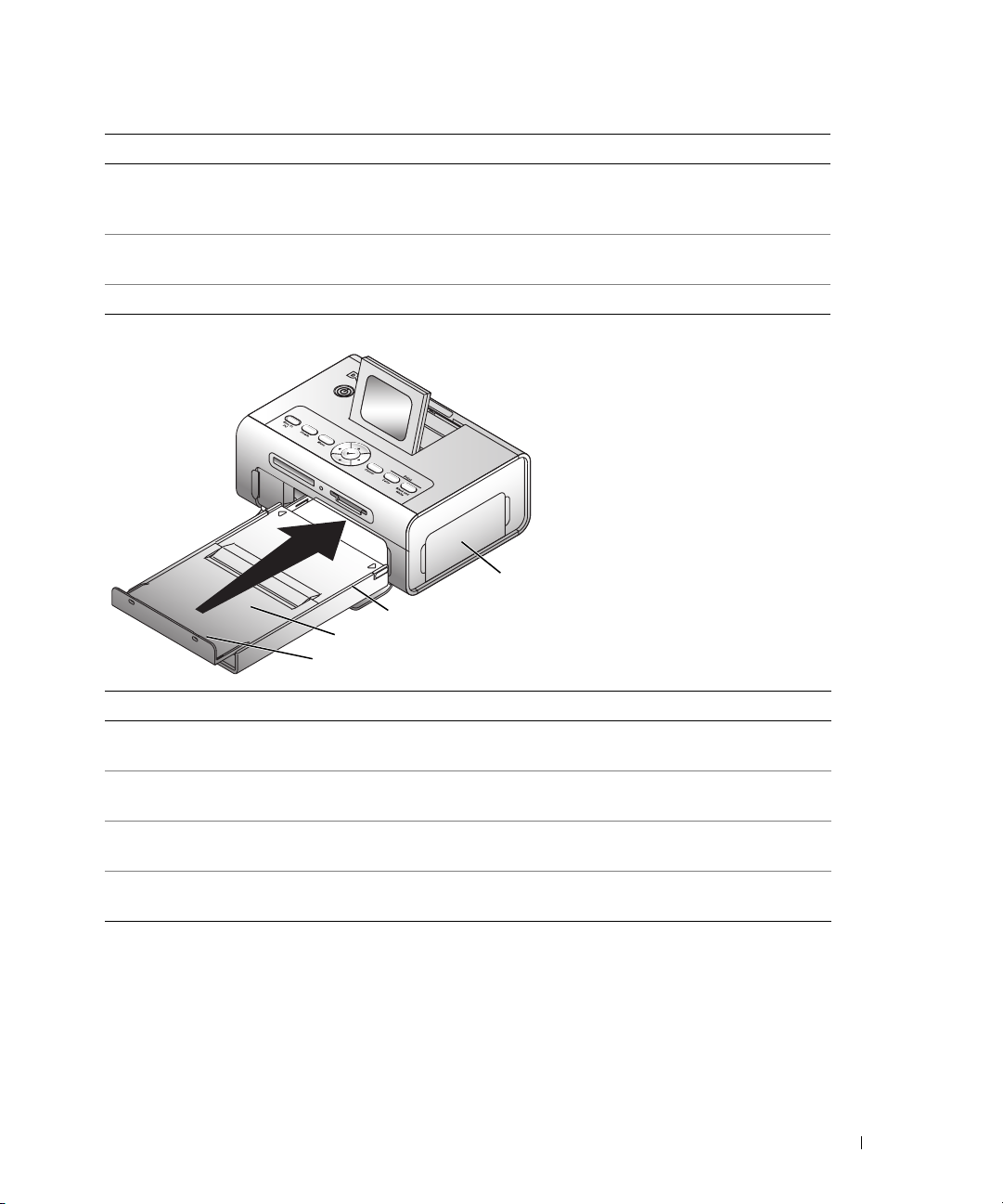
Composant Description
5 Emplacement pour carte
mémoire
Accepte les cartes mémoire suivantes : Secure Digital (SD),
Memory Stick (MS), MMC (MultiMedia Card) et Smart
Media (SM).
6 Emplacement pour carte
Conçu pour la carte mémoire CompactFlash (CF).
mémoire
7 Couvercle du bac à papier Permet d'insérer le bac à papier
4
3
2
1
Composant Description
1 Butée papier Permet d'éviter que les photos, une fois le processus
d'impression terminé, s'empilent incorrectement.
2 Couvercle supérieur du bac à
Les impressions s'empilent ici.
papier
3 Couvercle inférieur du bac à
Conserve le papier photo à l'abri de la poussière.
papier
4 Compartiment de la cartouche
Permet d'insérer la cartouche photo.
photo
Démarrage 13
Page 14
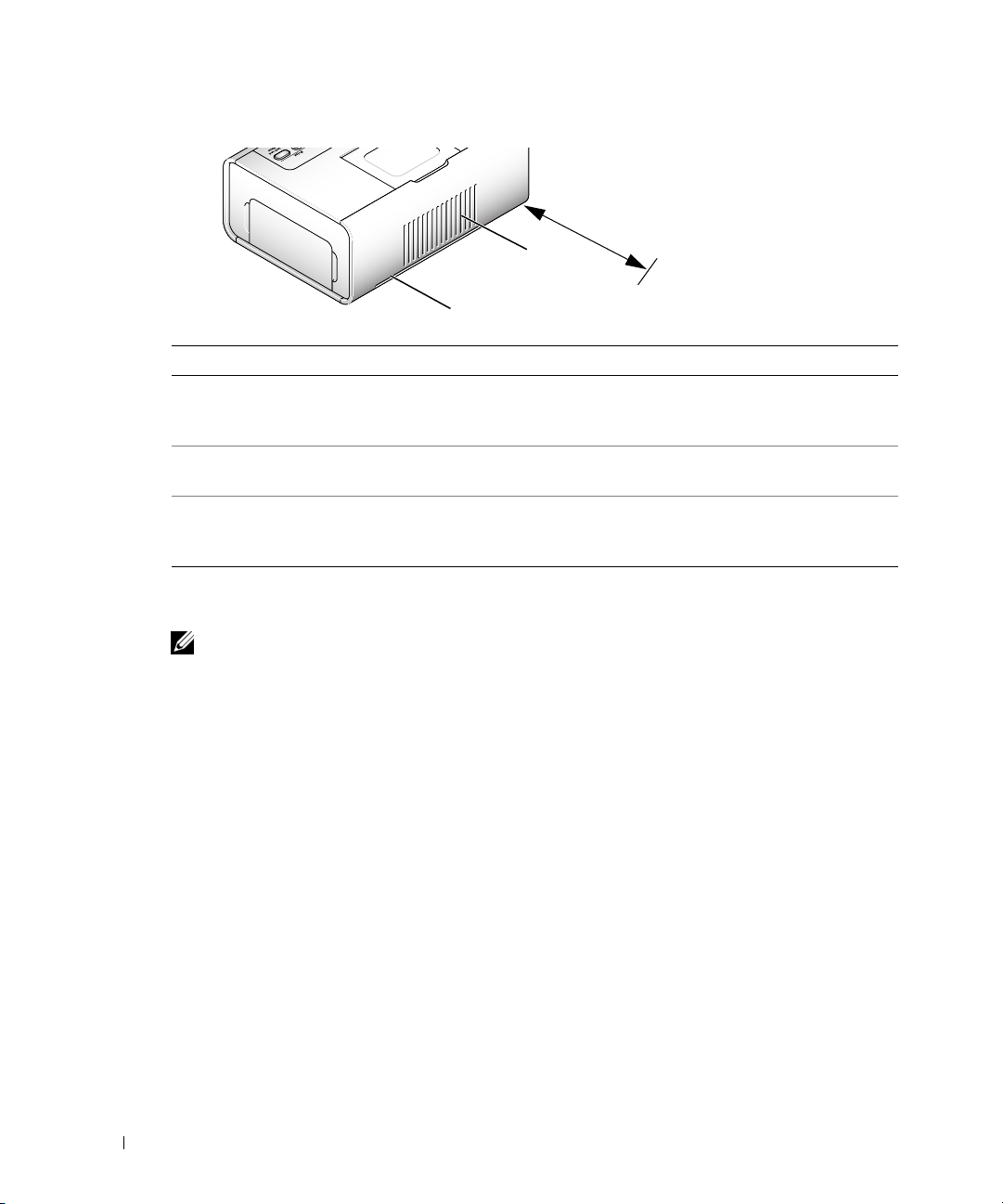
Composant Description
1 Fente de sortie du papier photo Lors des passages d'impression, le papier photo sort par cet
www.dell.com | support.dell.com
2 Fentes d'aération Permet la circulation de l'air dans l'imprimante et donc
3 Code Express Service Situé sous l'imprimante. Utilisé afin d'identifier votre
Installation de l'imprimante
REMARQUE : l'imprimante Dell Photo Printer 540 est compatible avec Microsoft® Windows® 2000 et
Windows XP.
Conformez-vous aux instructions du livret
matériels (et logiciels, si vous utilisez votre imprimante avec un ordinateur). Si vous rencontrez des
problèmes lors de l'installation, voir
12,7 cm
2
1
emplacement. La fente ne doit pas être obstruée. Prévoyez un
espace libre de 12,7 cm.
d'éviter une surchauffe. Ne bloquez pas les fentes d'aération.
imprimante lorsque vous vous connectez au site
support.dell.com ou contactez l'assistance technique.
page 35.
Installation de l'imprimante
pour installer les outils
14 Démarrage
Page 15
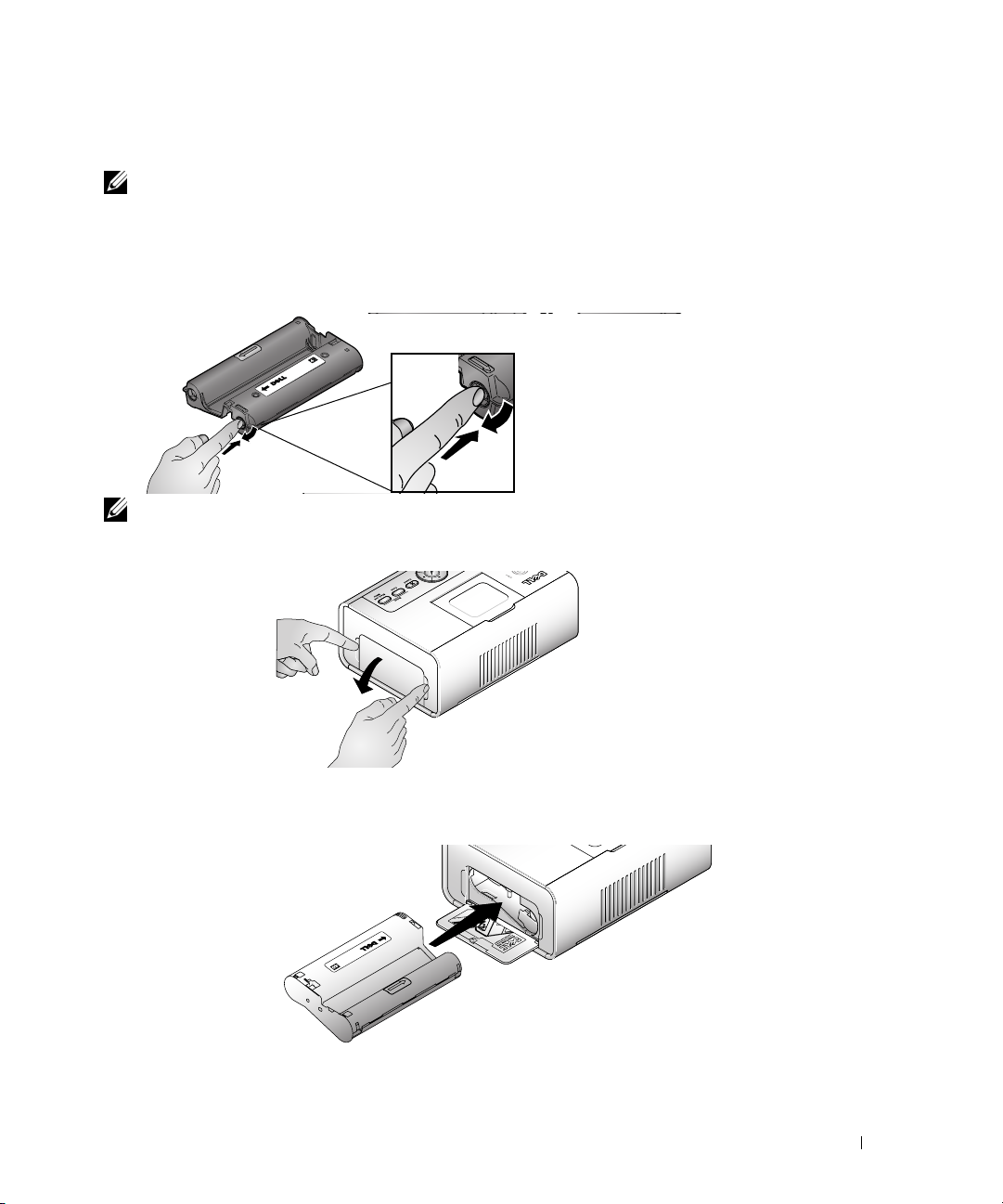
Insertion de la cartouche photo
REMARQUE : utilisez uniquement une cartouche photo provenant d'un pack d'impression photo Dell.
N'utilisez aucun autre type de cartouche photo dans votre imprimante. N'exposez pas votre cartouche
photo à des températures extrêmes (voir les informations sur l'emballage du pack d'impression photo).
1
Si le ruban d'impression n'est pas suffisamment tendu, poussez la bobine puis tournez-la dans
le sens des aiguilles d'une montre, d'un demi-tour au maximum.
REMARQUE : prenez soin de ne pas tourner la bobine plus que nécessaire ; vous risqueriez de réduire
le nombre d'impressions pouvant être effectuées.
2
Ouvrez le compartiment de la cartouche photo.
3
Faites glisser la cartouche à l'intérieur, étiquette vers le haut, flèche pointant vers
l'imprimante. Poussez-la jusqu'à ce qu'elle s'enclenche en position.
Démarrage 15
Page 16
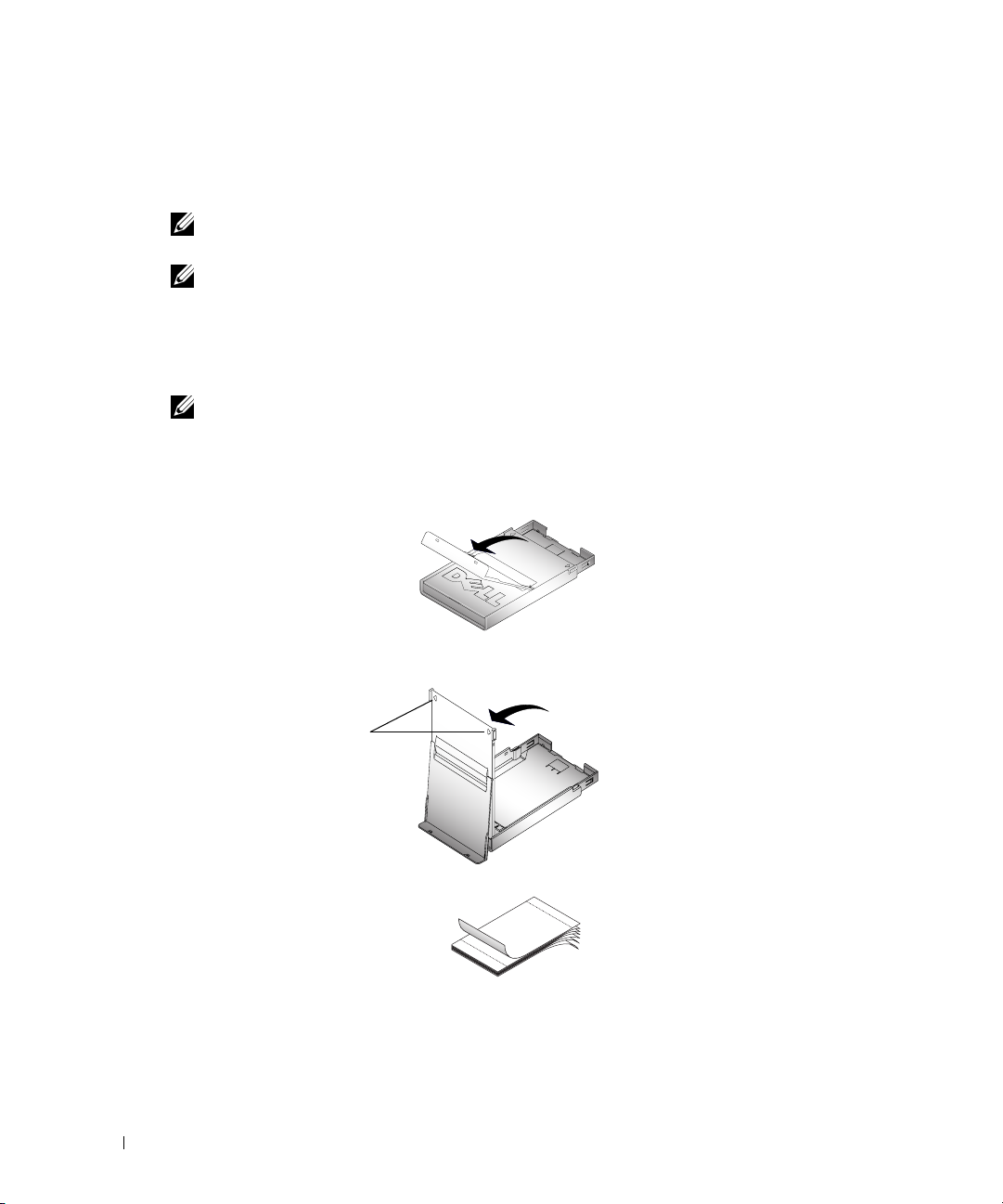
4
Fermez le compartiment de la cartouche photo.
5
Pour retirer la cartouche photo, poussez le levier vert vers le haut, puis sortez la cartouche en
la faisant glisser.
REMARQUE : la cartouche photo peut se verrouiller en cas de bourrage papier. N'essayez pas de la
retirer avant d'avoir remédié au bourrage papier.
REMARQUE : lorsque le niveau de la cartouche photo est faible, les messages d'avertissement et les
instructions de commande s'affichent sur l'écran à cristaux liquides. Lorsque moins de 5 impressions
peuvent être réalisées, le témoin lumineux d'erreur clignote.
Chargement du papier photo
www.dell.com | support.dell.com
REMARQUE : utilisez uniquement du papier photo perforé provenant d'un pack d'impression photo Dell.
N'utilisez pas de papier jet d'encre ou tout autre papier photo. Retirez les onglets perforés du papier
photo uniquement après l'impression de la photo.
1
Si le bac à papier se trouve dans l'imprimante, retirez-le.
2
Ouvrez le couvercle supérieur du bac à papier.
3
Ouvrez le couvercle inférieur du bac à papier en saisissant les côtés à l'endroit indiqué par les
flèches. Ne mettez pas vos doigts sous le couvercle pour l'ouvrir.
4
Ventilez le papier photo pour empêcher que les feuilles restent collées les unes aux autres.
16 Démarrage
Flèches
Page 17
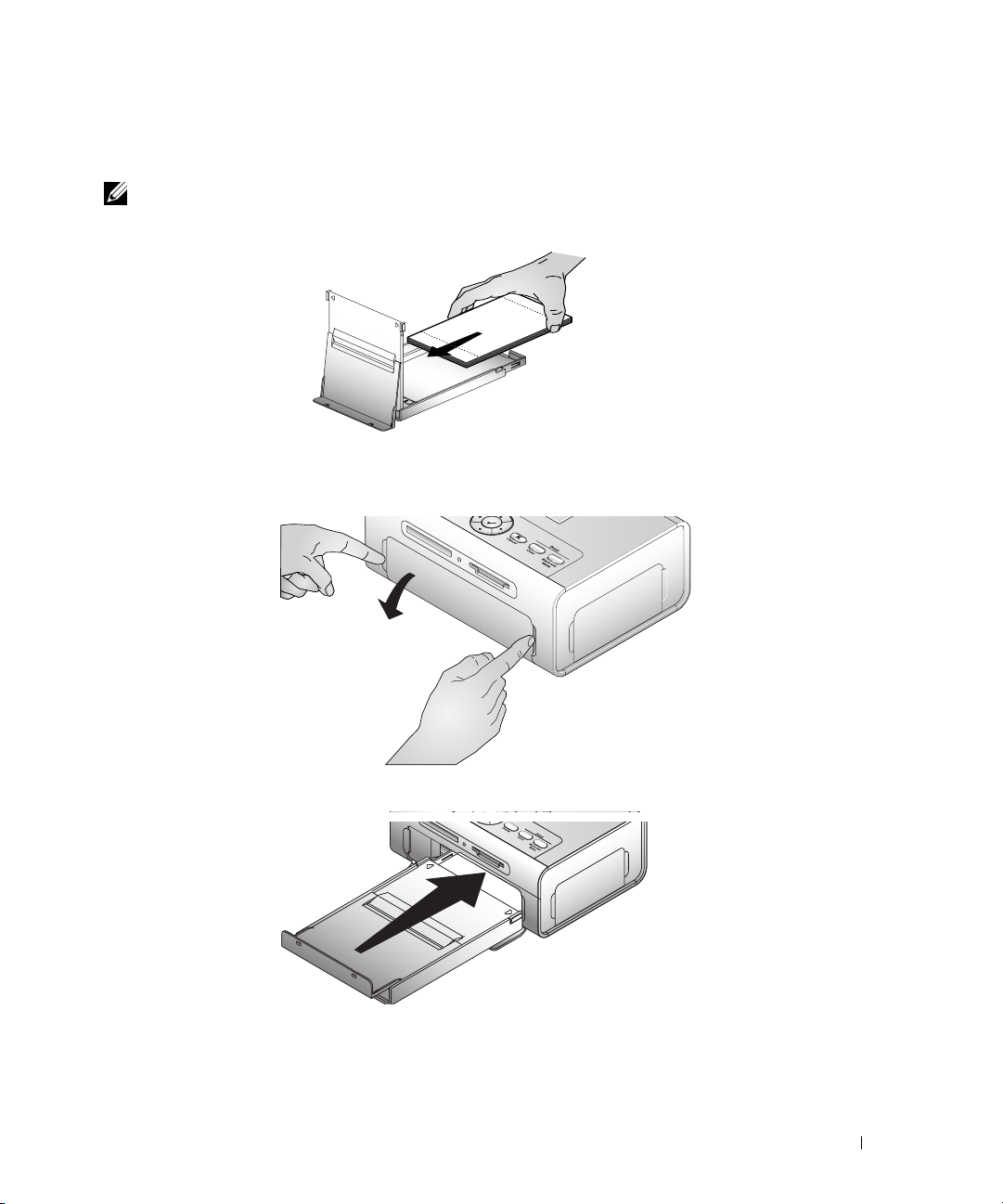
5
Chargez le papier photo dans le bac à papier, le côté brillant vers le haut et le logo Dell vers le
bas.
REMARQUE : ne mettez pas plus de 20 feuilles de papier photo dans le bac. N'insérez pas du papier
photo sans onglets perforés. Pour éviter les traces de doigts, tenez le papier photo par les côtés et ne
touchez pas sa face brillante.
6
Fermez le couvercle inférieur du bac à papier. Le couvercle supérieur du bac à papier doit
rester ouvert ; il récupère les tirages finis.
7
Soulevez le couvercle du bac à papier.
8
Avec le couvercle ouvert, insérez le bac à papier dans l'imprimante.
Démarrage 17
Page 18
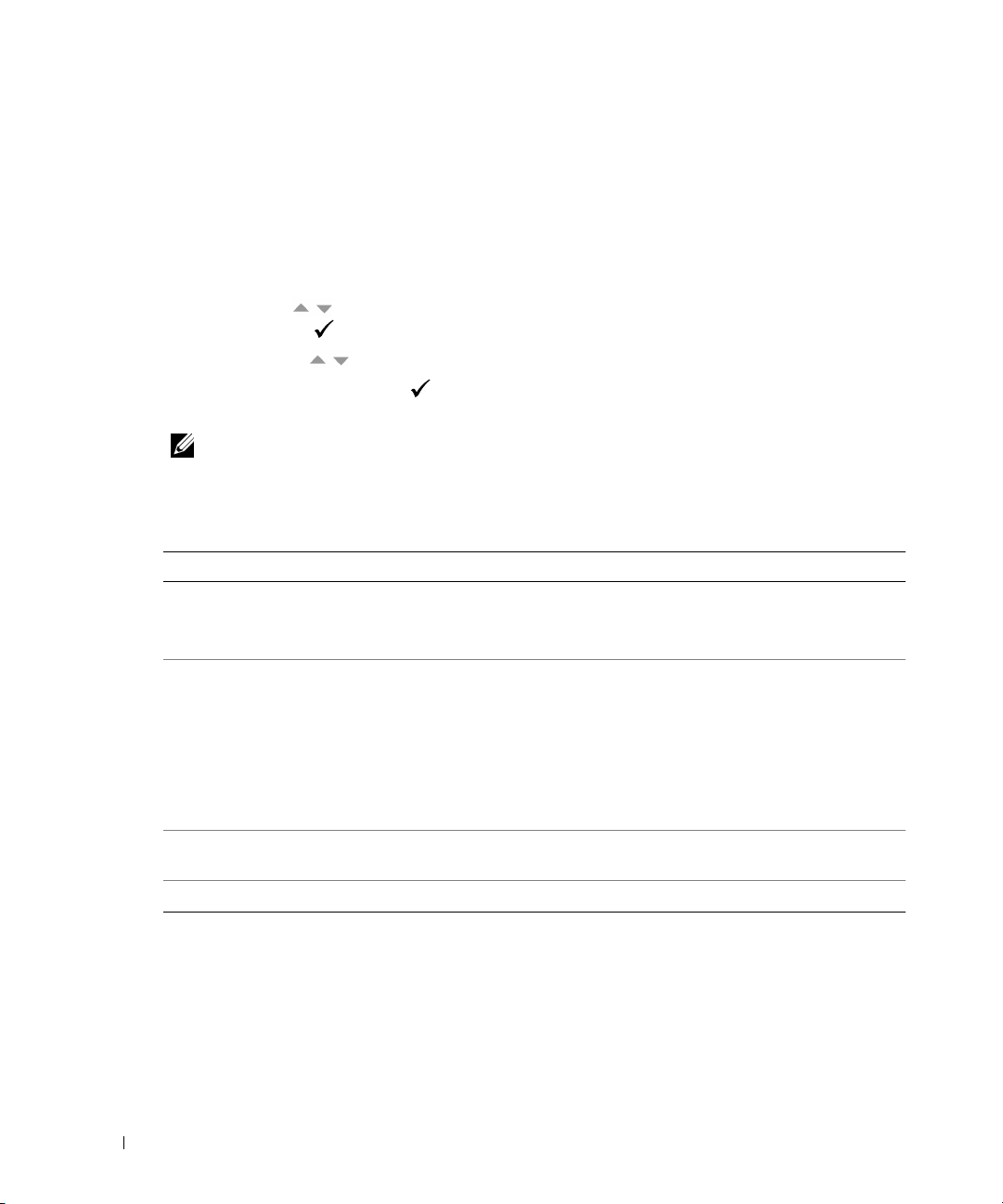
Modification des paramètres — Bouton Menu
Appuyez sur le bouton
imprimante.
Sélection des éléments du menu
1
Appuyez sur le bouton
2
Maintenez enfoncé jusqu'à ce que l'en-tête souhaité s'affiche à l'écran, puis appuyez sur
Sélectionner
3
Faites défiler jusqu'à ce que l'option souhaitée soit mise en surbrillance.
4
www.dell.com | support.dell.com
Appuyez sur
cristaux liquides.
REMARQUE : une coche s'affiche en regard de l'option sélectionnée.
Menu Options d'impression
Dans les sous-menus de ce menu : Vous pouvez :
IMPRIMER
MISE EN PAGE
IMPRIMER L'INDEX
IMPRIMER TOUT
Menu
afin de personnaliser les paramètres de vos photos et de votre
Menu
().
Sélectionner
.
( ), puis conformez-vous aux instructions affichées sur l'écran à
Spécifier un mode d'impression :
•
Couleur
•
Noir et blanc
Spécifier une mise en page d'impression pour l'intégralité d'un
travail d'impression :
•
1 photo 10x15/feuille
•
1 photo 9x13/feuille
•
2 photos/feuille (54 x 85 mm)
•
4 photos/feuille (poche, 51 x 76 mm)
•
9 photos/feuille (34 x 50,7 mm)
Imprimer un index (miniature) de toutes les photos de votre
carte (25 miniatures au maximum par feuille).
Imprimer toutes les photos de votre carte mémoire.
(par défaut)
(par défaut)
18 Démarrage
Page 19
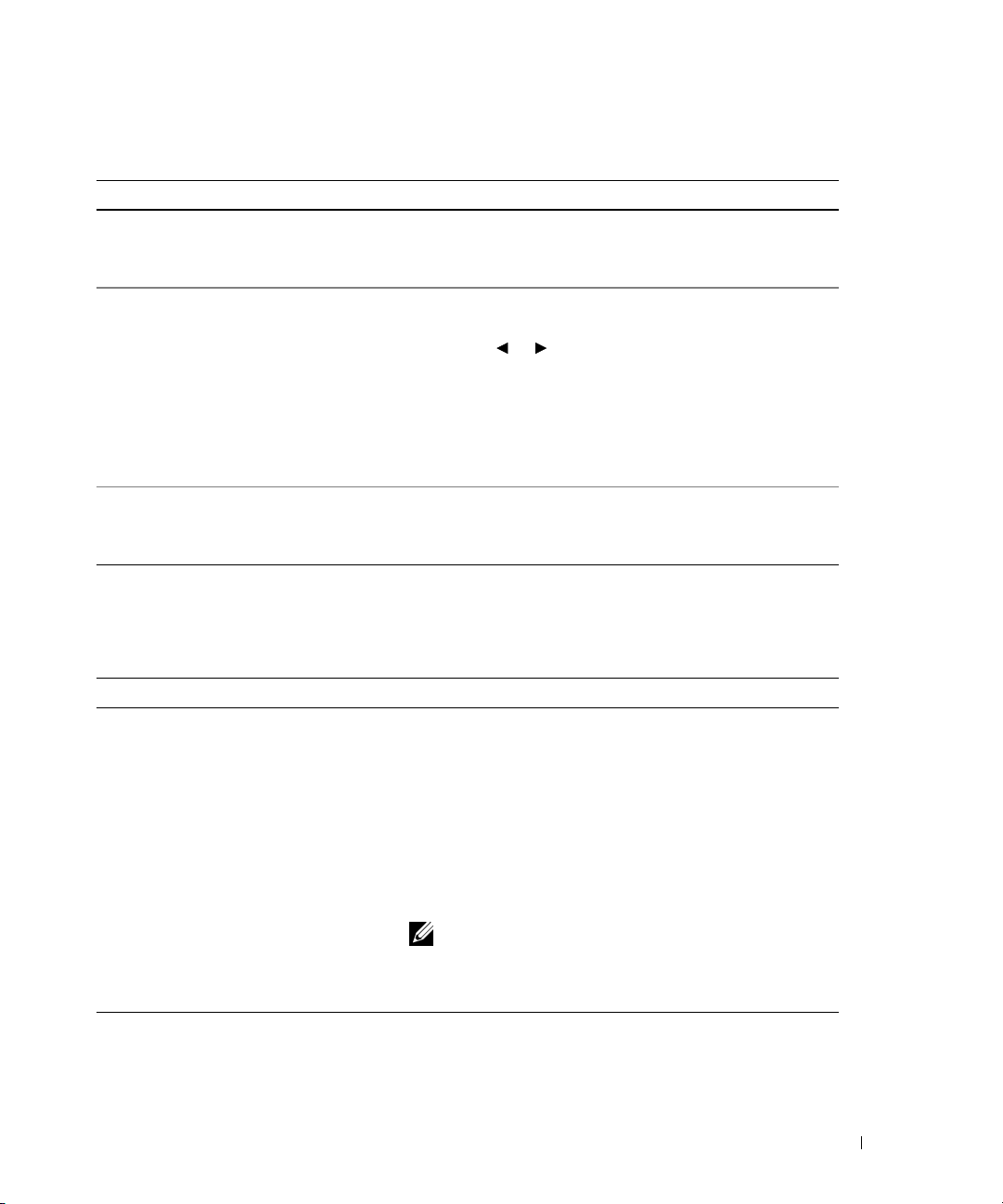
Menu Qualité des photos
Dans les sous-menus de ce menu : Vous pouvez :
LUMINOSITÉ AUTO.
LUMINOSITÉ PHOTO
MODE COULEUR
Appliquer une luminosité automatique à toutes vos photos :
•
Activée
•
Désactivée
Modifier le niveau de luminosité (s'applique uniquement à la
photo en cours).
Appuyez sur :
•
La plus lumineuse
•
Plus lumineuse
•
Normale
•
Plus sombre
•
La plus sombre
Spécifier des couleurs naturelles ou vives :
•
Naturel
•
Vif
Menu Affichage des photos
(par défaut)
ou
(par défaut)
(par défaut)
Dans les sous-menus de ce menu : Vous pouvez :
DIAPORAMA
Afficher de façon séquentielle toutes les photos contenues
dans la carte mémoire insérée. Spécifier la durée d'affichage de
chaque photo. Le diaporama commence par la dernière photo
affichée à l'écran.
•
3 secondes
•
5 secondes
•
10 secondes
Appuyez sur Cancel (Annuler) pour interrompre le
diaporama.
REMARQUE : pour imprimer une photo affichée à l'écran,
appuyez sur Print Color ou Print Black and White (Impression
couleur ou Impression noir et blanc). Suivez les instructions à
l'écran pour annuler ou reprendre le diaporama.
(par défaut)
Démarrage 19
Page 20

Dans les sous-menus de ce menu : Vous pouvez :
PIVOTER
Menu Gestion des photos
www.dell.com | support.dell.com
Dans les sous-menus de ce menu : Vous pouvez :
NAVIGATION PHOTOS
SUPPR. TOUTES PHOTOS
ENREGISTRER SUR PC
Appuyez sur pour faire pivoter la photo en cours dans le
sens contraire des aiguilles d'une montre.
Appuyez sur
sens des aiguilles d'une montre.
REMARQUE : cette fonction permet de modifier
l'orientation de la photo à l'écran, non sur l'impression.
Spécifier les éléments qui s'affichent à l'écran lorsque vous
insérez une carte mémoire ou connectez un appareil photo :
affichage principal ou arborescence des dossiers situés sur
votre carte mémoire ou appareil photo.
•
Vue photo
mémoire insérée ou sur l'appareil photo s'affichent
séparément, en commençant par la photo en cours ou la
photo la plus récente.
•
Vue dossier
la carte mémoire insérée s'affiche, le cas échéant. Vous
pouvez naviguer entre les différents dossiers comme vous le
feriez sur un ordinateur. S'il n'existe aucun dossier, la
navigation revient automatiquement au mode Vue photo.
REMARQUE : cette fonction permet de supprimer
définitivement toutes les photos se trouvant sur votre carte.
•
Supprimer toutes les photos de la mémoire
•
Annuler l'opération
Établit une connexion avec votre ordinateur afin d'y
enregistrer directement les photos provenant d'une carte
mémoire, d'un périphérique de stockage USB ou de votre
appareil photo. Même fonctionnalité que lorsque vous
appuyez sur le bouton Save to PC. Pour obtenir plus de
détails, voir page 31.
pour faire pivoter la photo en cours dans le
(par défaut) : les photos se trouvant sur la carte
: l'arborescence des dossiers se trouvant sur
20 Démarrage
Page 21
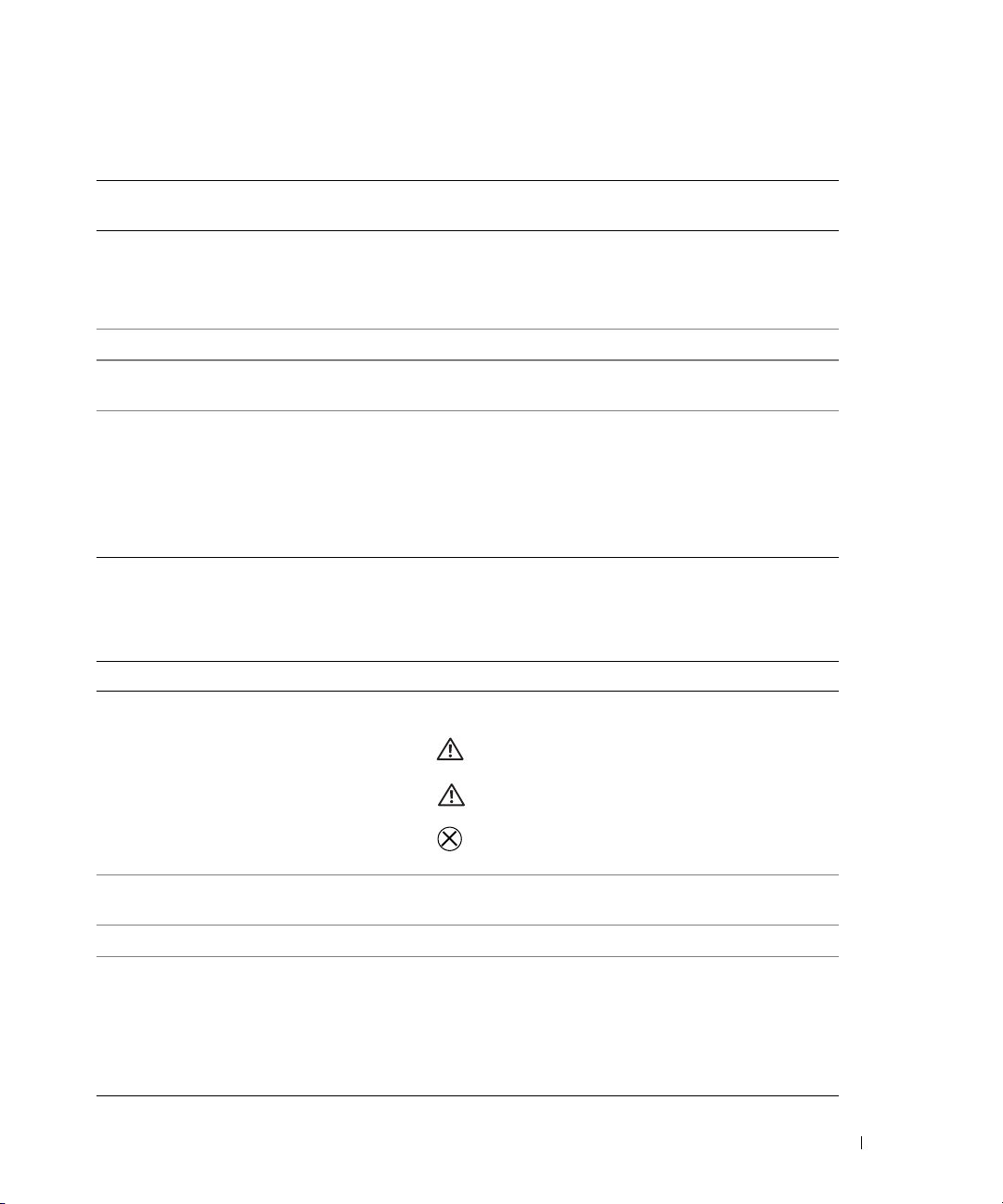
Menu Paramétrages d'imprimante
Dans les sous-menus suivants de ce
menu :
REST. RÉGLAGES/DÉF.
LANGUE
PAYS
MODE VEILLE
Vous pouvez :
Rétablir tous les paramètres par défaut de l'imprimante et de
vos photos.
•
Oui
•
Non
Sélectionner la langue d'affichage.
Sélectionner votre pays, ce qui vous permet d'obtenir un
numéro afin de commander les packs d'impression photo Dell.
Spécifier le délai d'inactivité de l'imprimante avant que celle-
ci ne bascule en mode veille automatique.
•1minute
•5minutes
•10minutes (par défaut)
•15minutes
Menu Maintenance
Dans les sous-menus de ce menu : Vous pouvez :
IMPR. RESTANTES
Vérifier si le niveau d'encre de la cartouche photo est bas. Le
cas échéant, des instructions s'affichent à l'écran.
•
6 à 15 impressions restantes
CHANGER LA CARTOUCHE
AJOUTER PAPIER PHOTO
DIAGNOSTICS IMPR.
•
•
Afficher les instructions permettant de remplacer la cartouche
photo.
Afficher les instructions permettant d'ajouter du papier photo.
Diagnostiquer l'origine des problèmes en matière de qualité
d'impression. En outre, ce sous-menu vous renseigne sur les
informations d'identification de l'imprimante.
•
•
1 à 5 impressions restantes
0 impression restante
Impression test
Identificateur système
relatives à la maintenance de votre imprimante.
: affiche les informations
Démarrage 21
Page 22

www.dell.com | support.dell.com
22 Démarrage
Page 23

Utilisation de votre imprimante
Impression sans ordinateur
Cette section vous explique comment imprimer directement à partir d'une carte mémoire, d'un
périphérique de stockage USB ou d'un appareil photo compatible PictBridge ou autre.
Conseils d'impression
• Avant de lancer l'impression, assurez-vous que l'imprimante est sous tension et qu'elle
contient du papier et une cartouche photo. Pour obtenir de l'aide, consultez le livret
Installation de l'imprimante
• L'impression se lance lorsque vous appuyez sur
du processus d'impression. Les trois premiers cycles appliquent chacun une couche de couleur
(jaune, magenta et cyan). Le quatrième applique une couche de protection spéciale Dell qui
protège et préserve la qualité de l'image.
REMARQUE : si vous débranchez l'appareil photo ou si vous retirez la carte lors de l'impression,
l'impression s'arrêtera lorsque la photo en cours sera imprimée.
• Pour accéder aux options d'impression avancées (couleur et luminosité automatique, mises en
page, indexation des tirages, etc.), appuyez sur le bouton
page 18.
AVERTISSEMENT: attendez que l'impression soit terminée avant d'enlever le tirage du bac à papier.
Sinon, vous risquez de causer des bourrages papier ou d'abîmer l'imprimante.
.
Imprimer
. Le papier fait quatre cycles au cours
Menu
. Pour obtenir de l'aide, voir
AVERTISSEMENT: ne mettez pas plus de 20 feuilles de papier dans le bac.
Impression à partir d'une carte mémoire
Vous pouvez imprimer directement à partir d'une carte mémoire CF (CompactFlash), SD (Secure
Digital), MS (Memory Stick), MMC (MultiMedia Card) ou SM (Smart Media), ou d'une clé de
mémoire USB.
REMARQUE : votre imprimante n'est capable de gérer qu'une source de mémoire à la fois. Si plusieurs
sources sont détectées (cartes ou appareils photo), l'impression se désactive.
Utilisation de votre imprimante 23
Page 24

Insertion de cartes mémoire
AVERTISSEMENT: insérez les cartes mémoire, avec l'étiquette de carte mémoire vers le haut.
REMARQUE : lorsque vous insérez une carte mémoire, un lecteur apparaît sur votre ordinateur. Les
photos sur la carte mémoire s'affichent dans le lecteur lorsque vous appuyez sur Save to PC (Enregistrer
sur PC).
REMARQUE : le mode Vue photo n'affiche que les photos des cinq premiers niveaux de dossiers.
Utilisez le mode Vue dossier pour parcourir les photos des niveaux inférieurs.
www.dell.com | support.dell.com
Sélection des photos à imprimer
1
Appuyez sur pour faire défiler les photos. Appuyez sur pour sélectionner une
photo à imprimer (appuyez sur une deuxième fois pour désélectionner cette photo).
2
Pour imprimer plusieurs exemplaires d'une photo, appuyez sur pour augmenter ou
diminuer le nombre de tirages. Pour désélectionner une photo à imprimer, indiquez zéro (0).
3
Pour sélectionner plusieurs photos à imprimer, reprenez les étapes 1 et 2.
Pour désélectionner toutes les photos, appuyez sur
ou
Cartes SM, MS,
MMC, SD
Carte CF
Annuler
pendant 2 secondes.
ou
24 Utilisation de votre imprimante
Page 25

4
Appuyez sur
blanc
Lorsque le travail d'impression est terminé, toutes les photos sont désélectionnées.
Print Color (Impression couleur
) pour lancer l'impression de toutes les photos sélectionnées.
) ou
Print Black & White (Impression noir et
Numéro de photo
Impr. restantes
sur la cartouche photo
Vue photo précédente
La photo est
sélectionnée
Vue photo suivante
Augmenter ou diminuer
le nombre d'exemplaires
de la photo en cours
Choix d'une option de mise en page
1 Appuyez sur le bouton Menu, puis sélectionnez
2
Appuyez sur pour faire défiler les mises en page de photos. Appuyez sur pour
sélectionner une mise en page.
3
Appuyez sur
blanc) pour lancer l'impression de toutes les photos sélectionnées.
La mise en page sélectionnée s'applique uniquement à cette impression, puis la mise en page
par défaut de 1 photo de 10 x 15 cm est restaurée.
ou
Print Color
(Impression couleur) ou
Vue mise en
page précédente
Options d'impression → Mise en page.
Print Black & White
(Impression noir et
Vue mise en
page suivante
Mise en page en cours
Exemples :
1 haut. 2 haut. 4 haut. 9 haut.
2 exemplaires
de la photo 1
2 exemplaires de la photo 1
5
exemplaires de la photo 2
6 exemplaires de la photo 1 ;
9 exemplaires de la photo 2 ;
2 exemplaires de la photo 3
Utilisation de votre imprimante 25
Page 26

Impression d'une commande (photos présélectionnées)
Lorsque vous présélectionnez, ou marquez, des photos à imprimer sur votre appareil, vous créez
une commande d'impression numérique DPOF (Digital Print Order File). Votre imprimante
détecte la commande d'impression et affiche automatiquement les photos sélectionnées, de
manière à pouvoir les imprimer d'une simple pression sur un bouton.
1
Insérez votre carte mémoire.
Si votre carte comprend une commande d'impression, ce message apparaît :
Cmde d'imp. trouvée. Aff. sélections de l'appareil ?
Afficher sélections
Afficher tout
2
www.dell.com | support.dell.com
Mettez un choix en surbrillance et appuyez sur
3
Si vous avez sélectionné
apparaissent comme déjà sélectionnées. Appuyez sur
Print Black and White (Impression noir et blanc
définies par la commande d'impression ou utilisez le bouton pour modifier la commande
d'impression. Si vous avez sélectionné
comme décrit dans la section « Sélection des photos à imprimer », page 24.
Impression à partir d'un appareil photo compatible PictBridge ou autre
Vous pouvez imprimer des photos à partir de tout appareil photo compatible PictBridge ou autre
périphérique compatible. Assurez-vous que l'appareil photo ne contient aucune carte.
1
Branchez le câble USB de l'appareil photo dans le port de connexion situé sur le côté
de l'imprimante.
(affiche uniquement les photos sélectionnées.)
(affiche toutes les photos de la carte.)
Sélectionner
Afficher sélections
, toutes les photos de la commande d'impression
Print Color (Impression couleur
) pour imprimer les sélections de photo
Afficher tout
, sélectionnez les photos à imprimer
().
) ou
Si vous branchez le câble de l'appareil photo alors qu'un cliché est en cours d'impression,
l'appareil photo ne sera détecté qu'une fois l'impression terminée.
2
Si votre appareil photo est compatible avec PictBridge, vous pouvez utiliser l'écran de votre
appareil photo pour passer vos photos en revue, choisir vos options d'impression et imprimer
(s'il n'est pas compatible PictBridge, utilisez l'écran à cristaux liquides de l'imprimante).
26 Utilisation de votre imprimante
Page 27

Annulation d'impression
Pour arrêter l'impression, appuyez sur
L'annulation de l'impression est prise en compte au terme du cycle d'impression en cours. Le tirage
non terminé sera éjecté dans le bac à papier.
Cancel (Annuler
) et suivez les instructions à l'écran.
Retrait des onglets perforés d'une photo
REMARQUE : ne retirez les onglets perforés d'une photo qu'une fois celle-ci imprimée. Les papiers
photo sans onglets perforés s'enclencheront mal.
1
Pliez les onglets vers le haut, puis vers le bas.
2
Détachez chacun des onglets, puis jetez-les.
Utilisation de votre imprimante 27
Page 28

Impression avec un ordinateur
Conseils d'impression
Voir page 23 pour obtenir des conseils d'impression.
Configuration nécessaire pour les systèmes d'exploitation Windows
Minimum Recommandé
Windows 2000 Professionnel, Service
Pack 2 et 3
www.dell.com | support.dell.com
Processeur Pentium II Processeur Pentium IV
200MHz 2GHz
48 Mo de RAM 256 Mo de RAM
100 Mo d'espace disponible 500 Mo d'espace disponible
Port USB Port USB
CD-ROM CD-ROM
Affichage 800 x 600 [16 bits] 1 024 x 768 [32 bits]
Windows XP Édition familiale et Édition familiale,
Service Pack 1.
Windows XP Professionnel et Professionnel, Service
Pack 1
28 Utilisation de votre imprimante
Page 29

Installation des pilotes de l'imprimante et du logiciel
1
Vérifiez que le cordon d'alimentation est connecté à l'imprimante et que l'imprimante est
sous tension.
2
Insérez le CD
3
Branchez le câble USB (vendu séparément) sur le port USB de votre ordinateur.
4
Branchez l'autre extrémité du câble au port USB de forme carrée sur l'imprimante.
5
Suivez les instructions qui s'affichent pour installer les pilotes d'imprimante et la
documentation. Sélectionnez
Personnalisée
6
Insérez les deux CD restants, un par un, pour installer les programmes de retouche d'images.
Drivers and Utilities (Pilotes et utilitaires
Par défaut
pour installer tous les composants. Sélectionnez
pour installer des composants spécifiques.
) dans votre ordinateur.
Suivez les instructions qui s'affichent sur l'imprimante.
Connecteur
USB pour PC
Impression à partir d'un ordinateur
Pour imprimer
1
Mettez votre ordinateur et votre imprimante sous tension et vérifiez qu'ils sont connectés
avec un câble USB.
2
Ouvrez les photos à imprimer à l'aide de l'application de votre choix.
3
Pour accéder aux paramètres de l'imprimante, sélectionnez
menu
Fichier
4
Assurez-vous que l'imprimante sélectionnée est correcte et que le format de papier est :
(selon l'application et le système d'exploitation que vous utilisez).
4 x 6 pouces (102 x 152 mm)
Imprimer
Utilisation de votre imprimante 29
ou
Mise en page
dans le
Page 30

5
Le cas échéant, modifiez d'autres paramètres, puis cliquez sur OK ou sur
l'application et le système d'exploitation que vous utilisez, il est possible que vous deviez
d'abord revenir au menu principal pour sélectionner
REMARQUE : si vous lancez une impression à partir de l'ordinateur, les impressions sélectionnées
directement à partir de l'imprimante en mode autonome (utilisation de l'imprimante sans ordinateur) ne
seront pas utilisées.
Choix d'un mode couleur
Le mode couleur est une fonction de correction automatique de couleur qui vous permet de créer
rapidement des impressions de haute qualité. L'imprimante Dell Photo Printer 540 propose trois
options de mode couleur :
www.dell.com | support.dell.com
Naturel —
Vif —
Aucun —
Sélection du mode couleur :
1
2
Couleur haute qualité et naturelle pour les photos ordinaires (mode par défaut).
Couleurs plus vives, plus éclatantes.
Permet de désactiver la correction de couleur automatique.
Dans le menu
Cliquez avec le bouton droit de la souris sur l'icône
Options d'impression
3
Cliquez sur le bouton
4
Sous Options Document, sélectionnez
5
Sélectionnez un mode couleur, puis cliquez sur OK.
6
Cliquez sur OK quand vous avez terminé.
Démarrer
.
Avancée
, sélectionnez
.
Para mètre s
Imprimer
, puis
dans le menu
Imprimantes
Imprimante photo
Fonctionnalités imprimante
Imprimer
Fichier
.
, puis sélectionnez
, puis
Mode couleur
(selon
).
.
Annulation d'impression
Vous pouvez annuler l'impression à partir de l'imprimante ou de l'ordinateur.
Annulation d'impression à partir de l'imprimante
Appuyez sur le bouton
Annulation d'impression à partir d'un ordinateur
1
Cliquez deux fois sur l'icône
2
Cliquez sur le travail d'impression que vous voulez annuler.
3
Sélectionnez
30 Utilisation de votre imprimante
Document
Cancel (Annuler
Imprimante
, puis Annuler
) de l'imprimante.
dans la barre d'icônes.
.
Page 31

Enregistrement et copie de photos sur votre ordinateur
1
Avec l'imprimante sous tension, insérez une carte mémoire dans l'emplacement
correspondant ou branchez un appareil photo (non compatible PictBridge) au port de
connexion .
2
Appuyez sur le bouton
Si vous avez chargé le logiciel Photo Manager, l'assistant de Photo Manager s'affiche. Suivez
les invites pour transférer les photos sur votre ordinateur à l'aide du logiciel Photo Manager.
Si vous utilisez l'Explorateur Windows
1
Cliquez deux fois sur l'icône
de la souris sur le bouton
2
Cliquez deux fois sur l'icône
système).
3
Naviguez jusqu'au répertoire contenant vos photos (si la carte provient d'un appareil photo
numérique, les photos sont stockées dans /DCIM/<nom_appareil_photo>/).
4
Cliquez deux fois sur une photo pour l'ouvrir dans l'application par défaut.
Save to PC
Poste de travail
Démarrer
Disque amovible
(Enregistrer sur PC) sur l'imprimante.
de votre bureau (ou cliquez avec le bouton droit
et sélectionnez
Explorer
).
(la lettre exacte du lecteur dépend de votre
Utilisation de votre imprimante 31
Page 32

www.dell.com | support.dell.com
32 Utilisation de votre imprimante
Page 33

Entretien et maintenance
MISE EN GARDE : avant de suivre les procédures indiquées dans cette section, lisez et suivez les
instructions de sécurité, page 9.
Entretien général de l'imprimante
AVERTISSEMENT : déconnectez toujours l'alimentation avant le nettoyage. N'utilisez pas de tissus
rêches ou abrasifs ni de solvants organiques sur une partie quelconque de l'imprimante.
• Nettoyez l'extérieur de l'imprimante en l'essuyant avec un chiffon propre et sec.
• Placez l'imprimante et le bac sur une surface plane. Ne bloquez pas les fentes d'aération.
• Évitez d'obstruer l'arrière de l'imprimante et la sortie du bac à papier.
• Faites en sorte que les câbles d'alimentation et les câbles USB n'obstruent pas la sortie papier.
• Passez l'aspirateur autour de l'imprimante et gardez cet espace propre.
• Tenez l'imprimante à l'abri de la fumée de cigarette, de la poussière, du sable et des
éclaboussures.
• Évitez de placer des objets sur l'imprimante.
• Maintenez l'imprimante, les accessoires et les fournitures à l'abri de la lumière directe du
soleil et des températures élevées (par exemple, un véhicule garé en plein soleil).
• Lorsque vous rangez l'imprimante, retirez le bac à papier, puis rabattez son couvercle (voir
page 16) et fermez le compartiment du bac à papier afin de le tenir à l'abri de la poussière et
autres particules. Rangez le papier photo à plat.
Entretien et maintenance 33
Page 34

Nettoyage du rouleau d'alimentation
Il est recommandé de conserver le rouleau d'alimentation propre afin d'éviter les bourrages de
papier et d'assurer la meilleure qualité possible pour vos photos. Vérifiez le rouleau chaque semaine
et nettoyez-le si vous constatez la présence de saletés.
1
Débranchez l'adaptateur secteur.
2
Retirez le bac à papier de l'imprimante et laissez ouvert le compartiment du bac à papier.
3
Humectez légèrement un chiffon non pelucheux.
AVERTISSEMENT: n'utilisez pas de coton ou de coton-tige pour nettoyer le rouleau d'alimentation.
4
Essuyez avec précaution l'extérieur du rouleau d'alimentation avec le chiffon légèrement
www.dell.com | support.dell.com
humide. Faites avancer le rouleau d'alimentation avec votre pouce si nécessaire et poursuivez
le nettoyage.
5
Attendez que le rouleau d'alimentation soit complètement sec avant de rebrancher
l'adaptateur secteur.
Manipulation et rangement du papier et de la cartouche photo
• Pour des tirages de qualité optimale, rangez le papier et la cartouche photo dans un endroit où
la température ne dépasse pas
• Pour éviter de laisser des traces de doigts, tenez la cartouche photo par les extrémités de la
bobine.
• Pour éviter de laisser des traces de doigts sur vos photos, tenez-les par les bords ou par les
onglets perforés. Ne touchez pas la surface brillante du papier.
• Lorsque vous rangez l'imprimante, retirez le bac à papier, puis rabattez son couvercle et
fermez le compartiment afin de le tenir à l'abri de la poussière et autres particules. Rangez le
papier à plat.
• Conservez le papier et la cartouche photo à l'abri de la lumière directe du soleil et des
températures élevées (par exemple dans un véhicule garé en plein soleil).
34 Entretien et maintenance
30°
C.
Page 35

Dépannage
Problèmes de configuration
Si vous rencontrez des problèmes lors de la configuration de votre imprimante, vérifiez les faits
suivants :
• Vous choisissez votre langue et pays par défaut, puis appuyez sur
de commande. Si vous n'avez pas choisi votre langue ou pays par défaut lors de la
configuration, voir : « Le pays par défaut n'a pas été configuré », page 36.
• Votre système d'exploitation est compatible avec votre imprimante. L'imprimante Dell Photo
Printer 540 est compatible avec Windows XP et Windows 2000.
L'IMPRIMANTE N'IMPRIME PAS.
• Vérifiez que la cartouche photo est bien installée et que le bac à papier contient du papier photo.
• Utilisez un câble USB non endommagé.
• Vérifiez l'état de votre imprimante pour savoir si votre photo n'est pas placée dans une file d'attente ou
mise en pause. Pour vérifier l'état de l'imprimante :
• Cliquez sur
périphériques
C
liquez sur
• Cliquez deux fois sur l'icône
• Cliquez sur
l'impression
• Un appareil photo est connecté correctement.
• Une carte mémoire est insérée correctement (étiquette vers le haut, entièrement enfoncée dans le bon
emplacement).
• Effectuez une impression test :
• Cliquez sur
Photo Printer 540 →Préférences d'impression
• Cliquez sur l'onglet
• Dans l'onglet Maintenance, cliquez sur
Démarrer→Panneau de configuration→Imprimantes et autres
→
Imprimantes et télécopieurs
Démarrer →Par am ètre s →Imprimantes
Dell Photo Printer 540
Imprimante
.
Démarrer→Tous les programmes
et assurez-vous qu'aucune coche n'apparaît en regard de
Maintenance
.
(Windows XP).
(Windows 2000).
, puis cliquez sur
(ou
Programmes)→
.
Imprimer une page test
Sélectionner
Imprimante
Imprimantes Dell→Dell
.
.
Suspendre
sur le panneau
Dépannage 35
Page 36

LA LANGUE D'AFFICHAGE EST INCORRECTE —
Si la langue d'affichage de l'imprimante n'est pas celle
souhaitée, vous pouvez la changer :
1
Cliquez sur
2
Utilisez les flèches de navigation jusqu'à ce que le mot
sur .
3
Utilisez les flèches de navigation et les boutons pour configurer votre langue comme langue par
défaut.
Menu →
Paramétrages d'impr. →Langue
.
Langue
apparaisse sur l'écran, puis appuyez
LE PAYS PAR DÉFAUT N'A PAS ÉTÉ CONFIGURÉ —
processus de configuration :
1
www.dell.com | support.dell.com
Cliquez sur
2
Utilisez les flèches de navigation jusqu'à ce que le pays souhaité apparaisse à l'écran, puis appuyez
sur .
3
Utilisez les flèches de navigation et les boutons pour que votre pays soit le pays par défaut.
L'APPAREIL PHOTO ET L'IMPRIMANTE NE COMMUNIQUENT PAS.
Vérifiez que l'appareil photo est dans le bon mode de transfert de fichiers. Consultez le Guide de
l'utilisateur de votre appareil photo.
Menu →
Si vous n'avez pas choisi le pays par défaut lors du
Paramétrages d'impr. →Pays
.
36 Dépannage
Page 37

Problèmes généraux
SI VOTRE IMPRIMANTE PRÉSENTE UN PROBLÈME, ASSUREZ-VOUS QUE :
• Votre imprimante est sous tension.
• Le papier photo est chargé correctement. Pour obtenir de l'aide, voir « Chargement du papier photo »,
page 16.
• Débranchez le cordon d'alimentation de la prise de courant. Rebranchez le cordon (voir votre
Diagramme de configuration
). Allumez l'appareil.
SI VOTRE IMPRIMANTE
• Vous lisez et suivez tous les messages affichés sur l'écran à cristaux liquides.
• Le cordon d'alimentation est branché à votre imprimante et à la prise électrique.
SI VOTRE IMPRIMANTE
• Le câble USB est bien branché à votre ordinateur et à votre imprimante. Pour obtenir de l'aide,
consultez le livret
• Votre ordinateur et votre imprimante sont sous tension.
• L'imprimante Dell Photo Printer 540 est l'imprimante sélectionnée (si une autre imprimante est
connectée, elle ne doit pas être définie comme imprimante par défaut).
• Redémarrez votre ordinateur. Si le problème persiste, voir la section « Désinstallation et réinstallation
du logiciel » dans le manuel d'utilisation en ligne. Pour obtenir de l'aide pour accéder au manuel
d'utilisation, voir voir page 11.
N'EST PAS
EST
Installation de l'imprimante
BRANCHÉE À UN ORDINATEUR, ASSUREZ-VOUS QUE :
BRANCHÉE À UN ORDINATEUR, ASSUREZ-VOUS QUE :
.
Messages d'erreur
Si une erreur se présente, le voyant d'erreur s'allume en orange et un message s'affiche sur l'écran de
l'imprimante. Suivez les instructions sur l'écran pour résoudre le problème.
Dépannage 37
Page 38

Problèmes d'impression
LE PAPIER PHOTO NE S'ALIMENTE PAS.
REMARQUE : utilisez uniquement du papier photo Dell d'un pack d'impression photo Dell pour votre
imprimante. N'utilisez pas de papier jet d'encre ou tout autre papier.
Le bac à papier peut être vide. Chargez le papier photo (page 16) et réinstallez le bac à papier. Vérifiez le
papier photo :
1
Retirez le bac à papier (page 16).
2
Inspectez le papier : assurez-vous que le papier photo n'est pas endommagé et que les onglets ne sont
pas détachés. Remplacez le papier photo si nécessaire.
3
www.dell.com | support.dell.com
« Ventilez » soigneusement le papier photo pour empêcher que les feuilles restent collées les unes aux
autres.
4
Rechargez le bac à papier
5
Réinstallez le bac à papier, puis appuyez sur pour reprendre l'impression.
Nettoyez le rouleau d'alimentation (page 34).
en n'utilisant pas plus de 20 feuilles
.
L'IMPRIMANTE PREND PLUSIEURS FEUILLES DE PAPIER PHOTO À LA FOIS —
1
Retirez la pile de papier du bac à papier.
2
« Ventilez » soigneusement le papier photo pour empêcher que les feuilles restent collées les unes aux
Retirez le bac à papier (page 16).
autres.
3
Rechargez le bac à papier
4
Réinstallez le bac à papier, puis appuyez sur
en n'utilisant pas plus de 20 feuilles
Imprimer
pour relancer l'impression.
.
38 Dépannage
Page 39

L'IMPRIMANTE EST ENRAYÉE.
REMARQUE : utilisez uniquement du papier photo Dell d'un pack d'impression photo Dell pour votre
imprimante. N'utilisez pas de papier jet d'encre ou tout autre papier photo.
• Si le témoin d'erreur est allumé :
1
Retirez le bac à papier (page 16).
2
Débranchez l'adaptateur secteur, attendez 5 secondes, puis rebranchez-le.
Si le papier ne sort pas automatiquement, retirez-le soigneusement.
REMARQUE : vérifiez toujours qu'il n'y a pas de bourrage papier dans la fente à papier à l'arrière de
l'imprimante :
3
Retirez la pile de papier du bac à papier. « Ventilez » soigneusement le papier pour empêcher que les
feuilles restent collées les unes aux autres.
4
Rechargez le bac à papier
5
Réinstallez le bac à papier, puis appuyez sur pour reprendre l'impression.
en n'utilisant pas plus de 20 feuilles
.
• Si le témoin d'erreur reste allumé, vérifiez la cartouche photo :
REMARQUE : la cartouche photo peut se verrouiller en cas d'erreur papier. N'essayez pas de retirer
la cartouche photo avant d'avoir remédié au bourrage papier.
Retirez la cartouche photo, supprimez tout relâchement du ruban puis réinstallez la cartouche photo
(page 15). Appuyez sur
Imprimer
pour reprendre l'impression.
L'IMPRESSION S'ARRÊTE EN COURS (LE PAPIER NE S'ALIMENTE PLUS ET LE TÉMOIN D'ERREUR S'ALLUME).
REMARQUE : utilisez uniquement du papier photo Dell d'un pack d'impression photo Dell pour votre
imprimante. N'utilisez pas de papier jet d'encre ou tout autre papier photo.
• Vérifiez le papier photo :
1
Retirez le bac à papier.
2
Vérifiez la fente à l'arrière de l'imprimante.
3
Retirez le papier sorti de la pile de l'imprimante.
4
Inspectez la pile de papier : assurez-vous que les onglets ne sont pas détachés du papier photo.
Remplacez le papier photo si nécessaire.
5
« Ventilez » soigneusement le papier photo pour empêcher que les feuilles restent collées les unes aux
autres.
6
Rechargez le bac à papier
7
Réinstallez le bac à papier puis appuyez sur pour relancer l'impression.
en n'utilisant pas plus de 20 feuilles
.
• Nettoyez le rouleau d'alimentation (page 34).
L'IMPRESSION EST MACULÉE.
Il est possible qu'il y ait des traces de doigts sur le côté brillant du papier. Tenez le papier par les côtés ou
par les onglets détachables.
Dépannage 39
Page 40

L'IMPRESSION EST TÂCHÉE.
Vérifiez que le papier photo n'est pas sale et nettoyez-le avec un chiffon sec et non pelucheux. S'il y a trop
de saleté ou de particules, nettoyez soigneusement le bac à papier et remplacez le papier photo (page 16).
REMARQUE : pour entreposer le papier photo, retirez et fermez le bac à papier et fermez le
compartiment du bac de l'imprimante. La poussière ou les particules ne pourront ainsi pas
s'accumuler sur le papier photo ou dans l'imprimante.
L'IMPRESSION EST TROP CLAIRE.
REMARQUE : utilisez uniquement du papier photo Dell d'un pack d'impression photo Dell pour votre
imprimante. N'utilisez pas de papier jet d'encre ou tout autre papier photo.
www.dell.com | support.dell.com
• Vous pouvez modifier la luminosité des photos en sélectionnant Qualité des photos→Luminosité
photo (page 19) ou
• Assurez-vous que le papier photo est chargé avec le logo Dell vers le bas. Rechargez si nécessaire
(page 16).
• Reprenez la photo sans flash. Consultez le guide de l'utilisateur de votre appareil photo pour en savoir
plus.
• Réglez la compensation d'exposition de votre appareil photo (le cas échéant) et reprenez la photo.
Consultez le guide de l'utilisateur de votre appareil photo pour en savoir plus.
• Retouchez la photo à l'aide du logiciel Photo Imaging de Dell sur votre ordinateur. Consultez la section
Aide du logiciel Photo Imaging pour en savoir plus.
L'IMPRESSION EST TROP SOMBRE OU DÉCOLORÉE.
• Vous pouvez modifier la luminosité des photos en sélectionnant Qualité des photos→Luminosité
photo (page 19) ou
• Reprenez la photo en utilisant le flash ou rapprochez-vous du sujet pour vous trouver dans la portée du
flash. Consultez le guide de l'utilisateur de votre appareil photo pour en savoir plus.
• Réglez la compensation d'exposition de votre appareil photo (le cas échéant) et reprenez la photo.
Consultez le guide de l'utilisateur de votre appareil photo pour en savoir plus.
• Retouchez la photo à l'aide du logiciel Photo Imaging de Dell sur votre ordinateur. Consultez la section
Aide du logiciel Photo Imaging pour en savoir plus.
• Assurez-vous que l'imprimante n'est pas placée dans la lumière directe du soleil ou dans un
environnement à très haute température.
• Assurez-vous que les grilles d'aération ne sont pas bloquées ou sales (page 14).
→
Luminosité photo automatique.
→
Luminosité photo automatique.
40 Dépannage
Page 41

LES PHOTOS SONT ROGNÉES.
• Réglez votre appareil photo sur la qualité photo Excellente (3:2), si disponible. Consultez le guide de
l'utilisateur de votre appareil photo pour en savoir plus.
• Réglez les photos rognées à l'aide du logiciel Photo Imaging de Dell sur votre ordinateur.
• Si vous imprimez d'une application sur votre ordinateur, choisissez la taille de papier correcte dans les
options d'impression.
UNE PHOTO CHOISIE NE S'IMPRIME PAS.
Le fichier d'image peut être endommagé. Visualisez la photo sur l'appareil, l'écran à cristaux liquides ou
l'ordinateur et supprimez-la si nécessaire.
RIEN NE SE PASSE QUAND VOUS ESSAYEZ D'IMPRIMER D'UNE CARTE MÉMOIRE.
• Vérifiez les branchements. Consultez le livret
Installation de l'imprimante
.
• Retirez le bac à papier, vérifiez que le papier photo est bien chargé et réinstallez le bac (page 16).
• Assurez-vous que la cartouche photo est correctement installée (page 15).
• Assurez-vous qu'une carte mémoire est insérée et qu'il reste au moins une photo dans la carte mémoire
(page 23).
RIEN NE SE PASSE QUAND VOUS ESSAYEZ D'IMPRIMER À PARTIR D'UN APPAREIL PHOTO COMPATIBLE PICTBRIDGE OU
AUTRE.
• Vérifiez les connexions USB de l'appareil photo vers l'imprimante (page 26).
• Rétablissez la connexion : débranchez puis rebranchez le câble USB de l'appareil photo à l'imprimante.
• Assurez-vous qu'il reste au moins une photo dans la mémoire interne ou la carte mémoire de l'appareil
photo.
RIEN NE SE PASSE QUAND VOUS ESSAYEZ D'IMPRIMER (DE L'ORDINATEUR).
• Vérifiez les connexions USB de l'imprimante vers l'ordinateur (page 29).
• L'ordinateur peut être en train de transférer des images. Attendez quelques secondes, puis réessayez.
• Accédez au menu d'imprimante pour votre système. Retirez les coches en regard de Suspendre
l'impression et Hors ligne, le cas échéant.
• Fermez les applications logicielles qui ne sont pas nécessaires. Débranchez puis rebranchez le câble USB
de l'imprimante vers l'ordinateur (page 29).
• Assurez-vous que le logiciel Drivers and Utilities (Pilotes et Utilitaires) est installé (page 29). Installez-le
si nécessaire.
• Désinstallez puis réinstallez le logiciel Drivers and Utilities (page 29).
• Assurez-vous que votre ordinateur répond aux exigences minimales du système (page 28). Mettez votre
système à niveau si nécessaire.
Dépannage 41
Page 42

L'IMPRESSION EST LENTE.
REMARQUE : quand vous imprimez un grand nombre de photos, l'impression peut être ralentie pour
éviter la surchauffe de la tête d'impression.
• Assurez-vous que l'imprimante n'est pas placée dans la lumière directe du soleil ou dans un
environnement à très haute température.
• Assurez-vous que les grilles d'aération ne sont pas bloquées ou sales (page 14).
• Fermez les applications logicielles qui ne sont pas nécessaires.
• Assurez-vous que votre ordinateur répond aux exigences minimales du système (page 28). Mettez votre
système à niveau si nécessaire.
www.dell.com | support.dell.com
IL EST IMPOSSIBLE DE RETIRER LA CARTOUCHE PHOTO (TÉMOIN D'ERREUR ALLUMÉ EN CONTINU).
REMARQUE : la cartouche photo peut se verrouiller en cas d'erreur papier. N'essayez pas de retirer
la cartouche photo avant d'avoir remédié au bourrage papier.
• Vérifiez que le bac à papier n'est pas vide ou que le papier ne manque pas d'onglets perforés. Remplacez
le papier photo si nécessaire (page 16), puis réessayez.
• Assurez-vous qu'il n'y a pas de bourrage papier. Supprimez le bourrage si nécessaire puis réessayez.
LA PILE DE PAPIER PHOTO EST ÉPUISÉE ALORS QUE LA CARTOUCHE PHOTO EST ENCORE OPÉRATIONNELLE (OU VICE VERSA).
• Une situation de désynchronisation des fournitures peut s'expliquer de différentes façons, notamment :
• Des feuilles de papier photo ont été retirées suite à un bourrage ou autre erreur.
• Le ruban d'impression a pu être graduellement avancé suite à la rectification d'un relâchement ou à la
suppression de bourrages.
Une désynchronisation des fournitures est susceptible de se produire si vous continuez à utiliser votre
imprimante. Si vous souhaitez maintenir la synchronisation de votre cartouche et de votre papier photo,
retirez les cartouches ou le papier photo non utilisé(e) quand l'un ou l'autre est épuisé.
42 Dépannage
Page 43

Problèmes de transfert/communication
RIEN NE SE PASSE QUAND VOUS ESSAYEZ DE TRANSFÉRER DES PHOTOS VERS L'ORDINATEUR.
•Appuyez sur le bouton
• Vérifiez la puissance et les connexions USB de l'imprimante vers l'ordinateur (page 29).
• Si vous essayez de transférer des photos d'un appareil photo compatible PictBridge (page 26), vérifiez
les connexions USB entre l'imprimante et l'appareil photo.
• Fermez les applications logicielles dont vous n'avez pas besoin et minimisez les autres fenêtres
d'application. Suivez les messages sur l'écran ayant pu être masqués par les autres fenêtres.
• Débranchez puis rebranchez le câble USB de l'imprimante vers l'ordinateur (page 29).
• Assurez-vous que le logiciel Drivers and Utilities (Pilotes et Utilitaires) est installé (page 29). Installezle si nécessaire.
• Désinstallez puis réinstallez le logiciel Drivers and Utilities (page 29).
• Assurez-vous que votre ordinateur répond aux exigences minimales du système (page 28). Mettez votre
système à niveau si nécessaire.
Save to PC (Enregistrer sur PC
) sur l'imprimante.
Plus d'options de dépannage
Visitez
support.dell.com
pour un complément d'aide.
Dépannage 43
Page 44

www.dell.com | support.dell.com
44 Dépannage
Page 45

Contacts Dell
Assistance technique
Si vous rencontrez un problème technique, Dell est disposé à vous aider.
1
Appelez l'Assistance technique d'un téléphone situé près de l'imprimante pour que
l'opérateur puisse vous indiquer toutes les procédures nécessaires. Lorsque vous appelez Dell,
utilisez votre code Express Service pour accélérer le routage de votre appel vers l'opérateur
d'assistance approprié.
Le code Express Service est indiqué sur la plaque d'informations située sur le dessous de
l'imprimante.
REMARQUE : le système de code Express Service de Dell n'est peut-être pas disponible dans tous les pays.
2
Aux États-Unis, les clients Entreprises doivent appeler le 1-877-459-7298, les clients
Particuliers et Micro-entreprises le 1-800-624-9896.
Si vous appelez d'un autre pays ou si vous vous trouvez dans une autre zone de service,
consultez la section « Contacts » pour obtenir la liste des numéros de téléphone locaux.
3
Suivez les invites du menu dans le système téléphonique automatisé pour parler à un
opérateur d'Assistance technique.
Service automatisé de suivi de commande
Pour vérifier l'état des produits Dell™ que vous avez commandés, rendez-vous sur la page
support.dell.com
indique les informations nécessaires pour localiser et obtenir un état de votre commande. Voir
« Contacts » pour trouver le numéro de téléphone à appeler pour votre région.
ou appelez le service automatisé de suivi de commande. Un enregistrement vous
Contacts Dell 45
Page 46

Contacts Dell
Pour contacter Dell par voie électronique, vous pouvez accéder aux sites Web suivants :
•www.dell.com
•
support.dell.com
•
premiersupport.dell.com
l'administration publique, de la santé, ainsi que les moyennes et grandes entreprises, y
compris les clients Premier, Platinum et Gold)
Pour obtenir des adresses Web spécifiques pour votre pays, reportez-vous au tableau ci-dessous.
REMARQUE : les numéros gratuits doivent être utilisés dans le pays indiqué dans la liste.
www.dell.com | support.dell.com
Quand vous devez contacter Dell, utilisez les adresses électroniques, les numéros de téléphone et
les codes fournis dans le tableau suivant. Si vous avez besoin d'assistance pour déterminer quels
codes utiliser, contactez un opérateur local ou international.
(assistance technique)
(assistance technique pour les clients du secteur de l'éducation, de
Pays (Ville)
Indicatif international
Indicatif du pays
Indicatif de la ville
Afrique du Sud
(Johannesbourg)
Indicatif international :
09/091
Indicatif du pays : 27
Indicatif de la ville : 11
Allemagne (Langen)
Indicatif international : 00
Indicatif du pays : 49
Indicatif de la ville : 6103
Nom du département ou zone de service,
site Web et adresse électronique
Site Web : support.euro.dell.com
Courrier électronique : dell_za_support@dell.com
Gold Queue
Assistance technique
Service clientèle
Ve nt es
Fax
Standard
Site Web : support.euro.dell.com
Courrier électronique :
tech_support_central_europe@dell.com
Assistance technique
Service clientèle Particuliers/Petites entreprises
Service clientèle Segment global
Service clientèle Comptes privilégiés
Service clientèle Grands comptes
Service clientèle Comptes publics
Standard
Indicatifs régionaux,
numéros locaux et
numéros verts
011 709 7713
011 709 7710
011 709 7707
011 709 7700
011 706 0495
011 709 7700
06103 766-7200
0180-5-224400
06103 766-9570
06103 766-9420
06103 766-9560
06103 766-9555
06103 766-7000
46 Contacts Dell
Page 47

Pays (Ville)
Indicatif international
Indicatif du pays
Indicatif de la ville
Amérique latine Assistance technique (Austin, Texas, États-Unis)
Anguilla Assistance générale
Antigua-et-Barbuda Assistance générale
Antilles néerlandaises Assistance générale
Argentine (Buenos Aires)
Indicatif international : 00
Indicatif du pays : 54
Indicatif de la ville : 11
Aruba Assistance générale
Nom du département ou zone de service,
site Web et adresse électronique
Service clientèle (Austin, Texas, États-Unis)
Fax (Assistance technique et Service clientèle)
(Austin, Texas, États-Unis)
Ventes (Austin, Texas, États-Unis)
Ventes Fax (Austin, Texas, États-Unis)
Site Web : www.dell.com.ar
Courrier électronique : us_latin_services@dell.com
Courrier électronique pour ordinateurs de bureau et
portables :
la-techsupport@dell.com
Courrier électronique pour serveurs et EMC :
la_enterprise@dell.com
Service clientèle
Assistance technique
Services d'assistance technique
Ve nt es
Indicatifs régionaux,
numéros locaux et
numéros verts
512 728-4093
512 728-3619
512 728-3883
512 728-4397
512 728-4600
ou 512 728-3772
Numéro vert : 800-335-0031
1-800-805-5924
001-800-882-1519
Numéro vert : 0-800-444-0730
Numéro vert : 0-800-444-0733
Numéro vert : 0-800-444-0724
0-810-444-3355
Numéro vert : 800-1578
Contacts Dell 47
Page 48

Pays (Ville)
Indicatif international
Nom du département ou zone de service,
site Web et adresse électronique
Indicatif du pays
Indicatif de la ville
Australie (Sydney)
Indicatif international : 0011
Indicatif du pays : 61
Indicatif de la ville : 2
Courrier électronique (Australie) :
au_tech_support@dell.com
Courrier électronique (Nouvelle-Zélande) :
nz_tech_support@dell.com
Particuliers et petites entreprises
Administrations publiques et entreprises
Division Comptes privilégiés (Preferred Accounts
www.dell.com | support.dell.com
Division - PAD)
Pour serveurs et stockage
Pour ordinateurs de bureau et portables
Service clientèle
Ventes aux entreprises
Transaction Ventes
Fax
Autriche (Vienne)
Indicatif international : 900
Indicatif du pays : 43
Indicatif de la ville : 1
Site Web : support.euro.dell.com
Courrier électronique :
tech_support_central_europe@dell.com
Ventes Particuliers/Petites entreprises
Fax Particuliers/Petites entreprises
Service clientèle Particuliers/Petites entreprises
Service clientèle Comptes privilégiés/Entreprises
Assistance technique Particuliers/Petites entreprises
Assistance technique Comptes
privilégiés/Entreprises
Standard
Bahamas Assistance générale
Barbade Assistance générale
Indicatifs régionaux,
numéros locaux et
numéros verts
1-300-65-55-33
Numéro vert : 1-800-633-559
Numéro vert : 1-800-060-889
Numéro vert : 1-800-505-095
Numéro vert : 1-800-733-314
Numéro vert : 1-800-819-339
Numéro vert : 1-800-808-385
Numéro vert : 1-800-808-312
Numéro vert : 1-800-818-341
0820 240 530 00
0820 240 530 49
0820 240 530 14
0820 240 530 16
0820 240 530 14
0660 8779
0820 240 530 00
Numéro vert : 1-866-278-6818
1-800-534-3066
48 Contacts Dell
Page 49

Pays (Ville)
Indicatif international
Indicatif du pays
Indicatif de la ville
Belgique (Bruxelles)
Indicatif international : 00
Indicatif du pays : 32
Indicatif de la ville : 2
Bermudes Assistance générale
Bolivie Assistance générale
Brésil
Indicatif international : 00
Indicatif du pays : 55
Indicatif de la ville : 51
Brunei
Indicatif du pays : 673
Canada (North York, Ontario)
Indicatif international : 011
Nom du département ou zone de service,
site Web et adresse électronique
Site Web : support.euro.dell.com
Courrier électronique pour clients francophones :
support.euro.dell.com/be/fr/emaildell/
Assistance technique
Fax Assistance technique
Service clientèle
Ventes aux entreprises
Fax
Standard
Site Web : www.dell.com/br
Assistance clients, Assistance technique
Fax Assistance technique
Fax Service clientèle
Ve nt es
Assistance technique (Penang, Malaisie)
Service clientèle (Penang, Malaisie)
Ventes Transaction (Penang, Malaisie)
État commande en ligne : www.dell.ca/ostatus
AutoTech (assistance technique automatisée)
Service clientèle (Particuliers/Petites entreprises)
Service clientèle (moyennes/grandes entreprises,
secteur public)
Assistance technique (Particuliers/Petites
entreprises)
Assistance technique (moy./grandes ent., secteur
public)
Ventes (Particuliers/Petites entreprises)
Ventes (moy./grandes ent., secteur public)
Ventes de pièces détachées et Ventes de service
supérieur
Indicatifs régionaux,
numéros locaux et
numéros verts
02 481 92 88
02 481 92 95
02 713 15 .65
02 481 91 00
02 481 92 99
02 481 91 00
1-800-342-0671
Numéro vert : 800-10-0238
0800 90 3355
51 481 5470
51 481 5480
0800 90 3390
604 633 4966
604 633 4949
604 633 4955
Numéro vert : 1-800-247-9362
Numéro vert : 1-800-847-4096
Numéro vert : 1-800-326-9463
Numéro vert : 1-800-847-4096
Numéro vert : 1-800-387-5757
Numéro vert : 1-800-387-5752
Numéro vert : 1-800-387-5755
1 866 440 3355
Contacts Dell 49
Page 50

Pays (Ville)
Indicatif international
Indicatif du pays
Indicatif de la ville
Chili (Santiago)
Indicatif du pays : 56
Indicatif de la ville : 2
Chine (Xiamen)
Indicatif du pays : 86
Indicatif de la ville : 592
www.dell.com | support.dell.com
Nom du département ou zone de service,
site Web et adresse électronique
Ventes, Assistance clientèle et Assistance technique
Site Web de l'Assistance technique :
support.dell.com.cn
Courrier électronique de l'Assistance technique :
cn_support@dell.com
Fax Assistance technique
Assistance technique (Dimension™ et Inspiron™)
Assistance technique (OptiPlex™, Latitude™ et
Dell Precision™)
Assistance technique (serveurs et stockage)
Assistance technique (projecteurs, PDA,
imprimantes, commutateurs, routeurs, etc.)
Indicatifs régionaux,
numéros locaux et
numéros verts
Numéro vert : 1230-020-4823
818 1350
Numéro vert : 800 858 2969
Numéro vert : 800 858 0950
Numéro vert : 800 858 0960
Numéro vert : 800 858 2920
Protection clientèle
Fax Protection clientèle
Particuliers et petites entreprises
Division Comptes privilégiés
Grands comptes d'entreprises - GCP
Grands comptes d'entreprises - Comptes clés
Grands comptes d'entreprises - Nord
Grands comptes d'entreprises - Nord - Secteur
public et Éducation
Grands comptes d'entreprises - Est
Grands comptes d'entreprises - Est - Secteur public
et Éducation
Grands comptes d'entreprises - Équipe de file
Grands comptes d'entreprises - Sud
Grands comptes d'entreprises - Ouest
Grands comptes d'entreprises - Pièces détachées
Colombie Assistance générale
Numéro vert : 800 858 2060
592 818 1308
Numéro vert : 800 858 2222
Numéro vert : 800 858 2557
Numéro vert : 800 858 2055
Numéro vert : 800 858 2628
Numéro vert : 800 858 2999
Numéro vert : 800 858 2955
Numéro vert : 800 858 2020
Numéro vert : 800 858 2669
Numéro vert : 800 858 2572
Numéro vert : 800 858 2355
Numéro vert : 800 858 2811
Numéro vert : 800 858 2621
980-9-15-3978
50 Contacts Dell
Page 51

Pays (Ville)
Indicatif international
Indicatif du pays
Indicatif de la ville
Corée (Séoul)
Indicatif international : 001
Indicatif du pays : 82
Indicatif de la ville : 2
Costa Rica Assistance générale
Danemark (Copenhague)
Indicatif international : 00
Indicatif du pays : 45
Dominique Assistance générale
El Salvador Assistance générale
Équateur Assistance générale
Nom du département ou zone de service,
site Web et adresse électronique
Assistance technique
Ve nt es
Service clientèle (Séoul, Corée)
Service clientèle (Penang, Malaisie)
Fax
Standard
Site Web : support.euro.dell.com
Courrier électronique Assistance (ordinateurs
portable) : den_nbk_support@dell.com
Courrier électronique Assistance (ordinateurs de
bureau) : den_support@dell.com
Courrier électronique Assistance (serveurs) :
Nordic_server_support@dell.com
Assistance technique
Service clientèle (Relationnel)
Service clientèle Particuliers/Petites entreprises
Standard (Relationnel)
Fax standard (Relationnel)
Standard (Particuliers/Petites entreprises)
Fax standard (Particuliers/Petites entreprises)
Indicatifs régionaux,
numéros locaux et
numéros verts
Numéro vert : 080-200-3800
Numéro vert : 080-200-3600
Numéro vert : 080-200-3800
604 633 4949
2194-6202
2194-6000
0800-012-0435
7023 0182
7023 0184
3287 5505
3287 1200
3287 1201
3287 5000
3287 5001
Numéro vert : 1-866-278-6821
01-899-753-0777
Numéro vert : 999-119
Contacts Dell 51
Page 52

Pays (Ville)
Indicatif international
Indicatif du pays
Indicatif de la ville
Espagne (Madrid)
Indicatif international : 00
Indicatif du pays : 34
Indicatif de la ville : 91
www.dell.com | support.dell.com
Nom du département ou zone de service,
site Web et adresse électronique
Site Web : support.euro.dell.com
Courrier électronique :
support.euro.dell.com/es/es/emaildell/
Particuliers et petites entreprises
Assistance technique
Service clientèle
Ve nt es
Standard
Fax
Entreprises
Assistance technique
Service clientèle
Standard
Fax
Indicatifs régionaux,
numéros locaux et
numéros verts
902 100 130
902 118 540
902 118 541
902 118 541
902 118 539
902 100 130
902 115 236
917229200
917229583
52 Contacts Dell
Page 53

Pays (Ville)
Indicatif international
Indicatif du pays
Indicatif de la ville
États-Unis (Austin, Texas)
Indicatif international : 011
Indicatif du pays : 1
Nom du département ou zone de service,
site Web et adresse électronique
Service automatisé de suivi de commande
AutoTech (ordinateurs portables et de bureau)
Particuliers (Particuliers et micro-entreprises)
Assistance technique
Service clientèle
DellNet™ Service et Assistance
Clients Programme d'achat pour employés (EPP)
Site Web des services financiers :
www.dellfinancialservices.com
Services financiers (crédit-bail/prêts)
Services financiers (Comptes privilégiés Dell
[DPA])
Entreprises
Service clientèle et Assistance technique
Clients Programme d'achat pour employés (EPP)
Assistance technique projecteurs et imprimantes
Public (secteur public, éducation et santé)
Service clientèle et Assistance technique
Clients Programme d'achat pour employés (EPP)
Ventes D ell
Magasin grand public Dell (ordinateurs Dell remis à
neuf)
Ventes logiciels et périphériques
Ventes pièces de rechange
Service étendus et ventes sous garantie
Fax
Services Dell pour les sourds, les malentendants ou
les personnes ayant des difficultés d'élocution
Indicatifs régionaux,
numéros locaux et
numéros verts
Numéro vert : 1-800-433-9014
Numéro vert : 1-800-247-9362
Numéro vert : 1-800-624-9896
Numéro vert : 1-800-624-9897
Numéro vert : 1-877-Dellnet
(1-877-335-5638)
Numéro vert : 1-800-695-8133
Numéro vert : 1-877-577-3355
Numéro vert : 1-800-283-2210
Numéro vert : 1-800-822-8965
Numéro vert : 1-800-695-8133
Numéro vert : 1-877-459-7298
Numéro vert : 1-800-456-3355
Numéro vert : 1-800-234-1490
Numéro vert : 1-800-289-3355
ou numéro vert : 1-800-879-
3355
Numéro vert : 1-888-798-7561
Numéro vert : 1-800-671-3355
Numéro vert : 1-800-357-3355
Numéro vert : 1-800-247-4618
Numéro vert : 1-800-727-8320
Numéro vert : 1-877-DELLTTY
(1-877-335-5889)
Contacts Dell 53
Page 54

Pays (Ville)
Indicatif international
Indicatif du pays
Indicatif de la ville
Finlande (Helsinki)
Indicatif international : 990
Indicatif du pays : 358
Indicatif de la ville : 9
www.dell.com | support.dell.com
France (Paris) (Montpellier)
Indicatif international : 00
Indicatif du pays : 33
Indicatifs de la ville : (1) (4)
Nom du département ou zone de service,
site Web et adresse électronique
Site Web : support.euro.dell.com
Courrier électronique : fin_support@dell.com
Courrier électronique Assistance (serveurs) :
Nordic_support@dell.com
Assistance technique
Fax Assistance technique
Service clientèle relationnel
Service clientèle Particuliers/Petites entreprises
Fax
Standard
Site Web : support.euro.dell.com
Courrier électronique :
support.euro.dell.com/fr/fr/emaildell/
Particuliers et petites entreprises
Assistance technique
Service clientèle
Standard
Standard (appels passés hors de France)
Ve nt es
Fax
Fax (appels passés hors de France)
Entreprises
Assistance technique
Service clientèle
Standard
Ve nt es
Fax
Indicatifs régionaux,
numéros locaux et
numéros verts
09 253 313 60
09 253 313 81
09 253 313 38
09 693 791 94
09 253 313 99
09 253 313 00
0825 387 270
0825 823 833
0825 004 700
04 99 75 40 00
0825 004 700
0825 004 701
04 99 75 40 01
0825 004 719
0825 338 339
01 55 94 71 00
01 55 94 71 00
01 55 94 71 01
54 Contacts Dell
Page 55

Pays (Ville)
Indicatif international
Indicatif du pays
Indicatif de la ville
Grèce
Indicatif international : 00
Indicatif du pays : 30
Grenade Assistance générale
Guatemala Assistance générale
Guyane Assistance générale
Hong Kong
Indicatif international : 001
Indicatif du pays : 852
Îles Caïmans Assistance générale
Îles Turks et Caicos Assistance générale
Îles vierges américaines Assistance générale
Îles vierges Britanniques Assistance générale
Inde Assistance technique
Nom du département ou zone de service,
site Web et adresse électronique
Site Web : support.euro.dell.com
Courrier électronique :
support.euro.dell.com/gr/en/emaildell/
Assistance technique
Assistance technique Service Gold
Standard
Standard Service Gold
Ve nt es
Fax
Site Web : support.ap.dell.com
Courrier électronique : apsupport@dell.com
Assistance technique (Dimension™ et Inspiron™)
Assistance technique (OptiPlex™, Latitude™ et
Dell Precision™)
Assistance technique (PowerApp™, PowerEdge™,
PowerConnect™ et PowerVault™)
Gold Queue EEC Hotline
Protection clientèle
Grands comptes d'entreprises
Programmes clientèle internationaux
Division Moyennes entreprises
Division Particuliers et petites entreprises
Ve nt es
Indicatifs régionaux,
numéros locaux et
numéros verts
00800-44 14 95 18
00800-44 14 00 83
2108129810
2108129811
2108129800
2108129812
Numéro vert : 1-866-540-3355
1-800-999-0136
Numéro vert : 1-877-270-4609
2969 3188
2969 3191
2969 3196
2969 3187
3416 0910
3416 0907
3416 0908
3416 0912
2969 3155
1-800-805-7541
Numéro vert : 1-866-540-3355
1-877-673-3355
Numéro vert : 1-866-278-6820
1600 33 8045
1600 33 8044
Contacts Dell 55
Page 56

Pays (Ville)
Indicatif international
Nom du département ou zone de service,
site Web et adresse électronique
Indicatif du pays
Indicatif de la ville
Irlande (Cherrywood)
Indicatif international : 16
Indicatif du pays : 353
Indicatif de la ville : 1
Site Web : support.euro.dell.com
Courrier électronique :
dell_direct_support@dell.com
Assistance technique
Assistance technique R.U. (appel du Royaume-Uni
uniquement)
Service clientèle Particuliers
www.dell.com | support.dell.com
Service clientèle Petites entreprises
Service clientèle R.U. (appel du Royaume-Uni
uniquement)
Service clientèle Entreprises
Service clientèle Entreprises (appel du Royaume-
Uni uniquement)
Ventes Irlande
R.U. Ventes (appel du Royaume-Uni uniquement)
Fax/Ventes Fax
Standard
Italie (Milan)
Indicatif international : 00
Indicatif du pays : 39
Indicatif de la ville : 02
Site Web : support.euro.dell.com
Courrier électronique :
support.euro.dell.com/it/it/emaildell/
Particuliers et petites entreprises
Assistance technique
Service clientèle
Fax
Standard
Entreprises
Assistance technique
Service clientèle
Fax
Standard
Jamaïque Assistance générale (appel en Jamaïque
uniquement)
Indicatifs régionaux,
numéros locaux et
numéros verts
1850 543 543
0870 908 0800
01 204 4014
01 204 4014
0870 906 0010
1850 200 982
0870 907 4499
01 204 4444
0870 907 4000
01 204 0103
01 204 4444
02 577 826 90
02 696 821 14
02 696 821 13
02 696 821 12
02 577 826 90
02 577 825 55
02 575 035 30
02 577 821
1-800-682-3639
56 Contacts Dell
Page 57

Pays (Ville)
Indicatif international
Indicatif du pays
Indicatif de la ville
Japon (Kawasaki)
Indicatif international : 001
Indicatif du pays : 81
Indicatif de la ville : 44
Nom du département ou zone de service,
site Web et adresse électronique
Site Web : support.jp.dell.com
Assistance technique (serveurs)
Assistance technique hors du Japon (serveurs)
Assistance technique (Dimension™ et Inspiron™)
Assistance technique hors du Japon (Dimension et
Inspiron)
Assistance technique (Dell Precision™, OptiPlex™
et Latitude™)
Assistance technique hors du Japon (Dell Precision,
OptiPlex et Latitude)
Assistance technique (PDA, projecteurs,
imprimantes, routeurs)
Assistance technique hors du Japon (PDA,
projecteurs, imprimantes, routeurs)
Service Faxbox
Service de commande automatisée en 24 heures
Service clientèle
Division des ventes aux entreprises (jusqu'à 400
employés)
Division des ventes des comptes privilégiés (plus de
400 employés)
Ventes aux grands comptes d'entreprises (plus de
3 500 employés)
Ventes aux institutions publiques (agences
gouvernementales, secteur de l'enseignement et
monde médical)
Segment global Japon
Particulier
Standard
Indicatifs régionaux,
numéros locaux et
numéros verts
Numéro vert : 0120-198-498
81-44-556-4162
Numéro vert : 0120-198-226
81-44-520-1435
Numéro vert : 0120-198-433
81-44-556-3894
Numéro vert : 0120-981-690
81-44-556-3468
044-556-3490
044-556-3801
044-556-4240
044-556-1465
044-556-3433
044-556-3430
044-556-1469
044-556-3469
044-556-1760
044-556-4300
Contacts Dell 57
Page 58

Pays (Ville)
Indicatif international
Nom du département ou zone de service,
site Web et adresse électronique
Indicatif du pays
Indicatif de la ville
Luxembourg
Indicatif international : 00
Indicatif du pays : 352
Site Web : support.euro.dell.com
Courrier électronique : tech_be@dell.com
Assistance technique (Bruxelles, Belgique)
Ventes Particuliers/Petites entreprises (Bruxelles,
Belgique)
Ventes aux entreprises (Bruxelles, Belgique)
www.dell.com | support.dell.com
Service clientèle (Bruxelles, Belgique)
Fax (Bruxelles, Belgique)
Standard (Bruxelles, Belgique)
Macao
Indicatif du pays : 853
Assistance technique
Service clientèle (Penang, Malaisie)
Transaction Ventes
Malaisie (Penang)
Indicatif international : 00
Indicatif du pays : 60
Indicatif de la ville : 4
Assistance technique (Dell Precision, OptiPlex et
Latitude)
Assistance technique (Dimension et Inspiron)
Assistance technique (PowerEdge et PowerVault)
Service clientèle
Transaction Ventes
Ventes aux entreprises
Mexique
Assistance technique clients
Indicatif international : 00
Indicatif du pays : 52
Ve nt es
Service clientèle
Général
Montserrat Assistance générale
Nicaragua Assistance générale
Indicatifs régionaux,
numéros locaux et
numéros verts
3420808075
Numéro vert : 080016884
024819100
024819119
024819299
024819100
Numéro vert : 0800 582
604 633 4949
Numéro vert : 0800 581
Numéro vert : 1 800 88 0193
Numéro vert : 1 800 88 1306
Numéro vert : 1800 88 1386
04 633 4949
Numéro vert : 1 800 888 202
Numéro vert : 1 800 888 213
001-877-384-8979
ou 001-877-269-3383
50-81-8800
ou 01-800-888-3355
001-877-384-8979
ou 001-877-269-3383
50-81-8800
ou 01-800-888-3355
Numéro vert : 1-866-278-6822
001-800-220-1006
58 Contacts Dell
Page 59

Pays (Ville)
Indicatif international
Indicatif du pays
Indicatif de la ville
Norvège (Lysaker)
Indicatif international : 00
Indicatif du pays : 47
Nouvelle-Zélande
Indicatif international : 00
Indicatif du pays : 64
Pan am a Assistance générale
Pays du Sud-est asiatique et du
Pac if ique
Nom du département ou zone de service,
site Web et adresse électronique
Site Web : support.euro.dell.com
Courrier électronique Assistance (ordinateurs
portables) :
nor_nbk_support@dell.com
Courrier électronique Assistance (ordinateurs de
bureau) :
nor_support@dell.com
Courrier électronique Assistance (serveurs) :
nordic_server_support@dell.com
Assistance technique
Service clientèle relationnel
Service clientèle Particuliers/Petites entreprises
Standard
Fax Standard
Courrier électronique (Nouvelle-Zélande) :
nz_tech_support@dell.com
Courrier électronique (Australie) :
au_tech_support@dell.com
Assistance technique (pour ordinateurs de bureau et
portables)
Assistance technique (pour serveurs et stockage)
Particuliers et petites entreprises
Administrations publiques et entreprises
Ve nt es
Fax
Assistance technique, Service clientèle et Ventes
(Penang, Malaisie)
Indicatifs régionaux,
numéros locaux et
numéros verts
671 16882
671 17514
23162298
671 16800
671 16865
0800 443 563
0800 505 098
0800 446 255
0800 444 617
0800 441 567
0800 441 566
001-800-507-0962
604 633 4810
Contacts Dell 59
Page 60

Pays (Ville)
Indicatif international
Nom du département ou zone de service,
site Web et adresse électronique
Indicatif du pays
Indicatif de la ville
Pays-Bas (Amsterdam)
Indicatif international : 00
Indicatif du pays : 31
Indicatif de la ville : 20
Site Web : support.euro.dell.com
Assistance technique
Fax Assistance technique
Service clientèle Particuliers/Petites entreprises
Service clientèle relationnel
Ventes Particuliers/Petites entreprises
www.dell.com | support.dell.com
Ventes - relationnel
Fax Ventes Particuliers/Petites entreprises
Fax Ventes - relationnel
Standard
Fax standard
Pérou Assistance générale
Pologne (Varsovie)
Indicatif international : 011
Indicatif du pays : 48
Indicatif de la ville : 22
Site Web : support.euro.dell.com
Courrier électronique : pl_support_tech@dell.com
Téléphone Service clientèle
Service clientèle
Ve nt es
Fax Service clientèle
Fax Réception
Standard
Porto Rico Assistance générale
Portugal
Indicatif international : 00
Indicatif du pays : 351
Site Web : support.euro.dell.com
Courrier électronique :
support.euro.dell.com/pt/en/emaildell/
Assistance technique
Service clientèle
Ve nt es
Fax
Indicatifs régionaux,
numéros locaux et
numéros verts
0206744500
0206744766
0206744200
020 674 4325
0206745500
0206745000
0206744775
0206744750
0206745000
0206744750
0800-50-669
57 95 700
57 95 999
57 95 999
57 95 806
57 95 998
57 95 999
1-800-805-7545
707200149
800 300 413
800 300 410 ou 800 300 411 ou
800 300 412 ou 21 422 07 10
214240112
60 Contacts Dell
Page 61

Pays (Ville)
Indicatif international
Indicatif du pays
Indicatif de la ville
R.U. (Bracknell)
Indicatif international : 00
Indicatif du pays : 44
Indicatif de la ville : 1344
République dominicaine Assistance générale
République tchèque (Prague)
Indicatif international : 00
Indicatif du pays : 420
Indicatif de la ville : 2
Nom du département ou zone de service,
site Web et adresse électronique
Site Web : support.euro.dell.com
Site Web du Service clientèle :
support.euro.dell.com/uk/en/ECare/Form/Home.asp
Courrier électronique :
dell_direct_support@dell.com
Assistance technique (Entreprises/Comptes
privilégiés/PAD [+ de 1 000 employés])
Assistance technique (direct/PAD et général)
Service clientèle Comptes internationaux
Service clientèle Particuliers et petites entreprises
Service clientèle Entreprises
Service clientèle Comptes privilégiés (500–5 000
employés)
Service clientèle, administration centrale
Service clientèle, administration locale et éducation
Service clientèle Santé
Ventes Particuliers et petites entreprises
Ventes Entreprises/Secteur public
Fax Particuliers et petites entreprises
Site Web : support.euro.dell.com
Courrier électronique : czech_dell@dell.com
Assistance technique
Fax Assistance technique
Service clientèle
Fax Service clientèle
Standard
Indicatifs régionaux,
numéros locaux et
numéros verts
0870 908 0500
0870 908 0800
01344 373 186
0870 906 0010
01344 373 185
0870 906 0010
01344 373 193
01344 373 199
01344 373 194
0870 907 4000
01344 860 456
0870 907 4006
1-800-148-0530
02 2186 27 27
02 2186 27 28
02 2186 27 11
02 2186 27 14
02 2186 27 11
Contacts Dell 61
Page 62

Pays (Ville)
Indicatif international
Nom du département ou zone de service,
site Web et adresse électronique
Indicatif du pays
Indicatif de la ville
Singapour (Singapour)
Indicatif international : 005
Indicatif du pays : 65
Assistance technique (Dimension et Inspiron)
Assistance technique (Optiplex, Latitude et
Precision)
Assistance technique (PowerEdge et PowerVault)
Service clientèle (Penang, Malaisie)
Transaction Ventes
www.dell.com | support.dell.com
Ventes aux entreprises
Saint-Kitts-et-Nevis Assistance générale
Sainte-Lucie Assistance générale
Saint-Vincent-et-les-Grenadines Assistance générale
Suède (Upplands Vasby)
Indicatif international : 00
Indicatif du pays : 46
Indicatif de la ville : 8
Site Web : support.euro.dell.com
Courrier électronique : swe_support@dell.com
Courrier électronique Assistance pour Latitude et
Inspiron :
Swe-nbk_kats@dell.com
Courrier électronique Assistance pour OptiPlex :
Swe_kats@dell.com
Courrier électronique Assistance pour Serveurs :
Nordic_server_support@dell.com
Assistance technique
Service clientèle relationnel
Service clientèle Particuliers/Petites entreprises
Assistance Programme d'achat employés
Fax Assistance technique
Ve nt es
Indicatifs régionaux,
numéros locaux et
numéros verts
Numéro vert : 1800 394 7430
Numéro vert : 1800 394 7488
Numéro vert : 1800 394 7478
604 633 4949
Numéro vert : 800 6011 054
Numéro vert : 800 6011 053
Numéro vert : 1-877-441-4731
1-800-882-1521
Numéro vert : 1-877-270-4609
08 590 05 199
08 590 05 642
08 587 70 527
201401444
08 590 05 594
08 590 05 185
62 Contacts Dell
Page 63

Pays (Ville)
Indicatif international
Indicatif du pays
Indicatif de la ville
Suisse (Genève)
Indicatif international : 00
Indicatif du pays : 41
Indicatif de la ville : 22
Ta i wa n
Indicatif international : 002
Indicatif du pays : 886
Thaïlande
Indicatif international : 001
Indicatif du pays : 66
Trinidad/Tobago Assistance générale
Uruguay Assistance générale
Ve ne zu el a Assistance générale
Nom du département ou zone de service,
site Web et adresse électronique
Site Web : support.euro.dell.com
Courrier électronique :
Tech_support_central_Europe@dell.com
Courrier électronique pour HSB et entreprises
francophones :
support.euro.dell.com/ch/fr/emaildell/
Assistance technique (Particuliers et petites
entreprises)
Assistance technique (Entreprises)
Service clientèle (Particuliers et petites entreprises)
Service clientèle (Entreprises)
Fax
Standard
Assistance technique (ordinateurs portables et de
bureau)
Assistance technique (serveurs et stockage)
Ventes aux entreprises
Assistance technique (Optiplex, Latitude et
Precision)
Assistance technique (PowerEdge et PowerVault)
Service clientèle (Penang, Malaisie)
Ve nt es
Indicatifs régionaux,
numéros locaux et
numéros verts
0844 811 411
0844 822 844
0848 802 202
0848 821 721
022 799 01 90
022 799 01 01
Numéro vert : 00801 86 1011
Numéro vert : 00801 60 1256
Numéro vert : 00801 651 227
Numéro vert : 1800 0060 07
Numéro vert : 1800 0600 09
604 633 4949
Numéro vert : 0880 060 09
1-800-805-8035
Numéro vert : 000-413-598-2521
8001-3605
Contacts Dell 63
Page 64

www.dell.com | support.dell.com
64 Contacts Dell
Page 65

Annexe
Avis de règlement
Une perturbation électro-magnétique (EMI) est un signal ou une émission, émis dans un espace libre ou transmis le
long des câbles d'alimentation ou de signaux, qui trouble le fonctionnement d'un périphérique de radionavigation ou
d'un autre périphérique de sécurité ou endommage sérieusement ou interrompt périodiquement un service de
radiocommunication sous licence. Les services de radiocommunication sous licence comprennent, entre autres, la
diffusion commerciale AM/FM, la télévision, les services cellulaires, le radar, le contrôle de trafic aérien, les
téléavertisseurs et les services de communication personnelle (SCP). Ces services sous licence, ainsi que les éléments
rayonnants non intentionnels tels que les périphériques numériques, y compris les ordinateurs, ont un impact sur
l'environnement électromagnétique.
La compatibilité électromagnétique (CEM) est la capacité des composants électroniques à fonctionner correctement
ensemble dans un environnement électronique. Bien que cet ordinateur ait été conçu et défini pour respecter les limites
de perturbation électro-magnétique des organismes de régulation, il n'existe aucune garantie qu'il n'y aura aucune
interférence dans une installation particulière. Si ce matériel cause des interférences avec les services de
radiocommunications, ce que vous pouvez déceler en éteignant et en rallumant le matériel, nous vous conseillons
d'essayer de corriger les interférences selon l'une des manières suivantes :
• Réorientez l'antenne de réception.
• Déplacez l'ordinateur par rapport au récepteur.
• Éloignez l'ordinateur du récepteur.
• Branchez l'ordinateur à une autre prise de manière à ce que l'ordinateur et le récepteur soient sur différents
circuits terminaux.
Si nécessaire, consultez un opérateur de l'Assistance technique de Dell ou un technicien en radio ou en télévision pour
obtenir d'autres suggestions.
Pour obtenir d'autres informations relatives aux réglementations, consultez le Guide de l'utilisateur fourni avec cet
ordinateur.
Annexe 65
Page 66

Spécifications de l'imprimante
Processus d'impression Transfert thermique
Environnement d'exploitation (pour
une qualité optimale des photos)
Puissance Sortie : 24 V c.c.
www.dell.com | support.dell.com
Vitesse d'impression Autonome : 75 s pour la première impression (< 60 s pour les
Taille (profondeur, largeur, hauteur) Sans bac à papier : 137 x 189 x 81 mm
Poids Sans bac à papier : 1,22 kg
Taille d'impression 102 x 152 mm (4 x 6 po.)
Taille de papier photo 102 x 184 mm (4 x 7,25 po.) avec onglets perforés
Résolution des photos 300 ppp, ton continu
Température : entre 10 et 35 °C
Humidité relative : 10 à 86 %
Entrée :
de 90 V à 132 V c.a. à 50/60 Hz, branchement via adaptateur
secteur en ligne (État-Unis et Canada uniquement)
de 90 V à 260 V c.a. à 50/60 Hz, branchement via adaptateur
secteur (tous les autres pays)
Consommation durant l'impression : 50 W maximum
impressions 2 à 5)
Par ordinateur : 60 s (< 60 s pour les impressions 2 à 5)
REMARQUE : la vitesse d'impression dépend de la taille des photos,
du nombre d'impressions continues et des conditions
environnementales.
Avec bac à papier : 336 x 189 x 81 mm
Avec bac à papier : 1,45 kg
66 Annexe
Page 67

Index
A
aération, grilles, 40, 42
annulation d'impression, 30
assistance
contacts Dell, 46
B
boutons, panneau de
commande
Alimentation, 11
Cancel, 12
Flèches, 12
Menu, 11
Print B&W, 12
C
Cancel (bouton de
commande), 12
cartouche photo
chargement, 15
chargement
cartouche photo, 15
papier photo, 16
configuration, 14
D
Dell
contacts, 46
dépannage
impression, 38
transfert/communication, 43
G
grilles d'aération, 40, 42
I
impression
à partir d'un ordinateur, 29
annulation, 30
problèmes, 38
sans ordinateur, 23
informations sur la sécurité, 9
M
maintenance, 33
modification des
paramètres, 18
P
papier photo
chargement, 16
paramètres, modification, 18
photos
correction automatique des
couleurs, 30
couleur, correction
automatique, 30
O
ordinateur
impression, 29
Index 67
Page 68

68 Index
